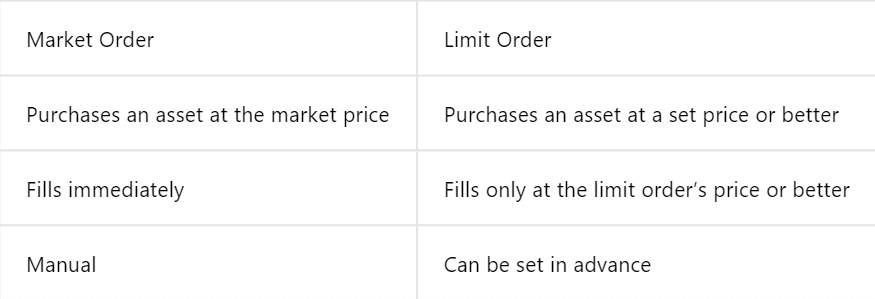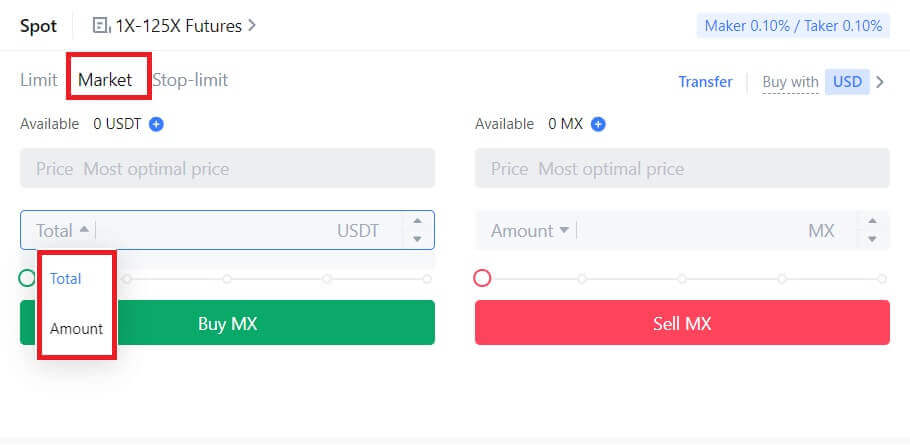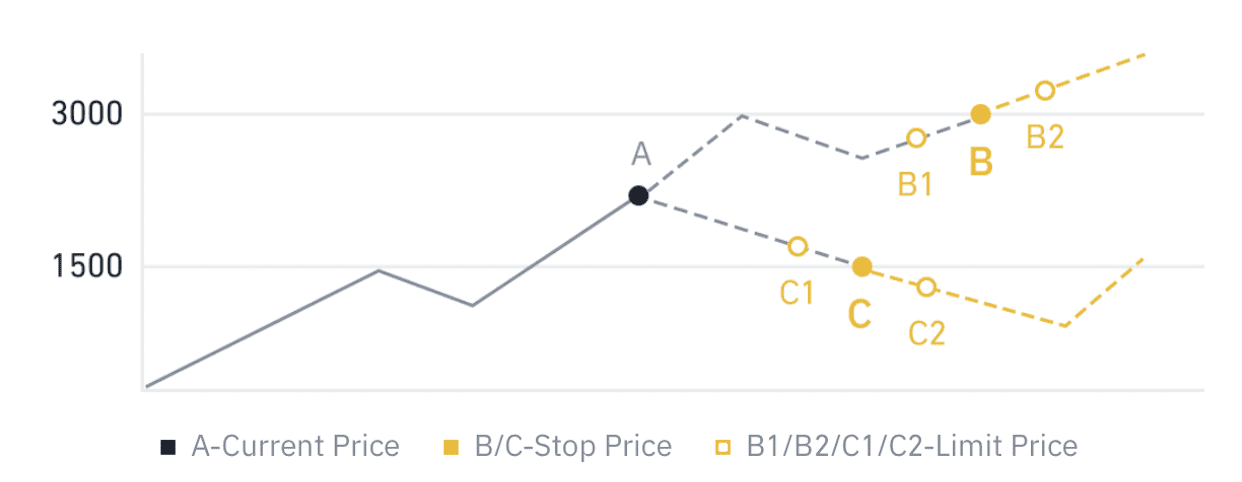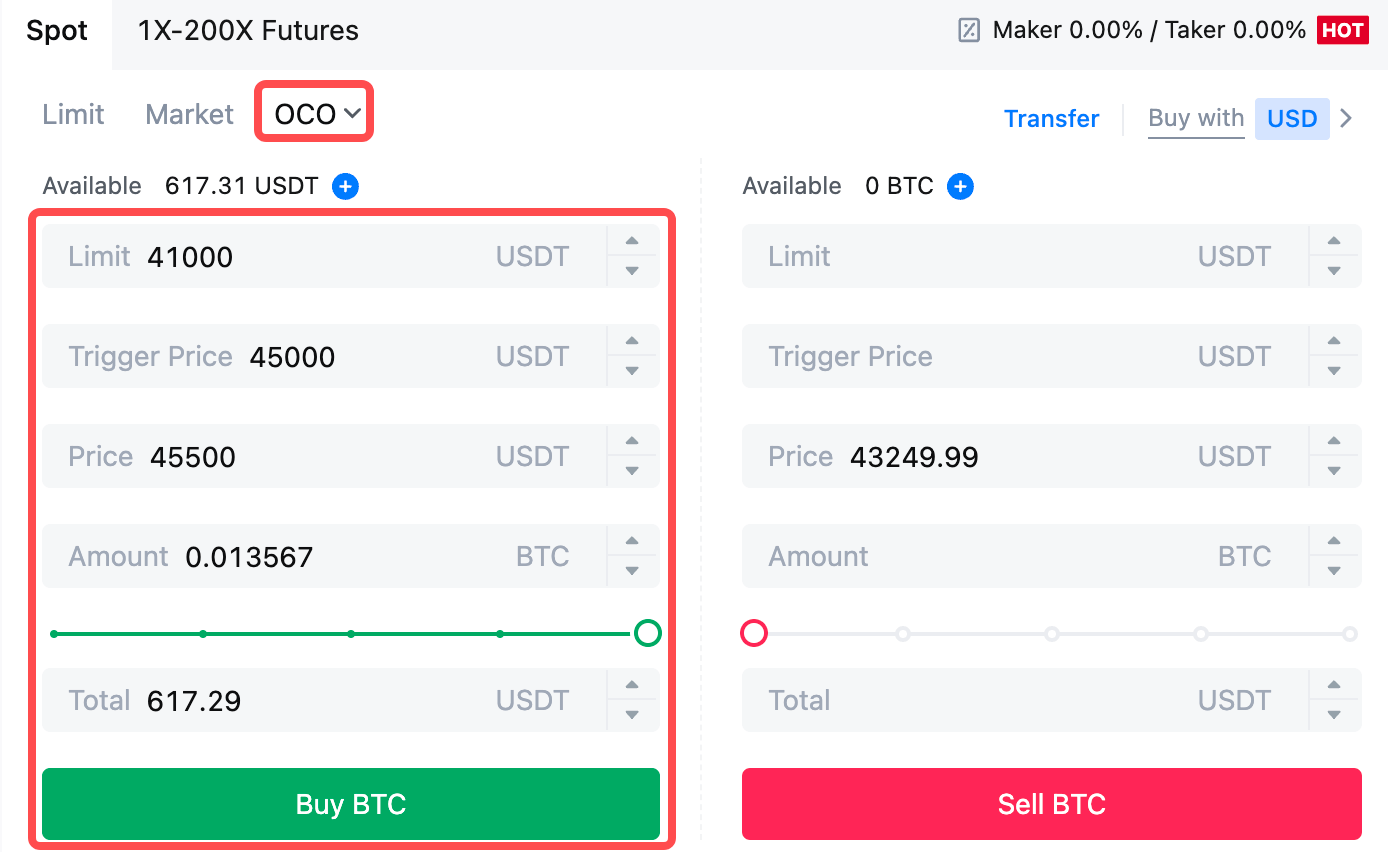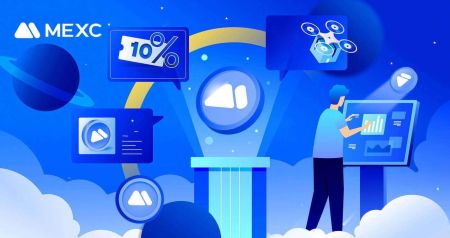Kako se registrirati in trgovati s kripto pri MEXC
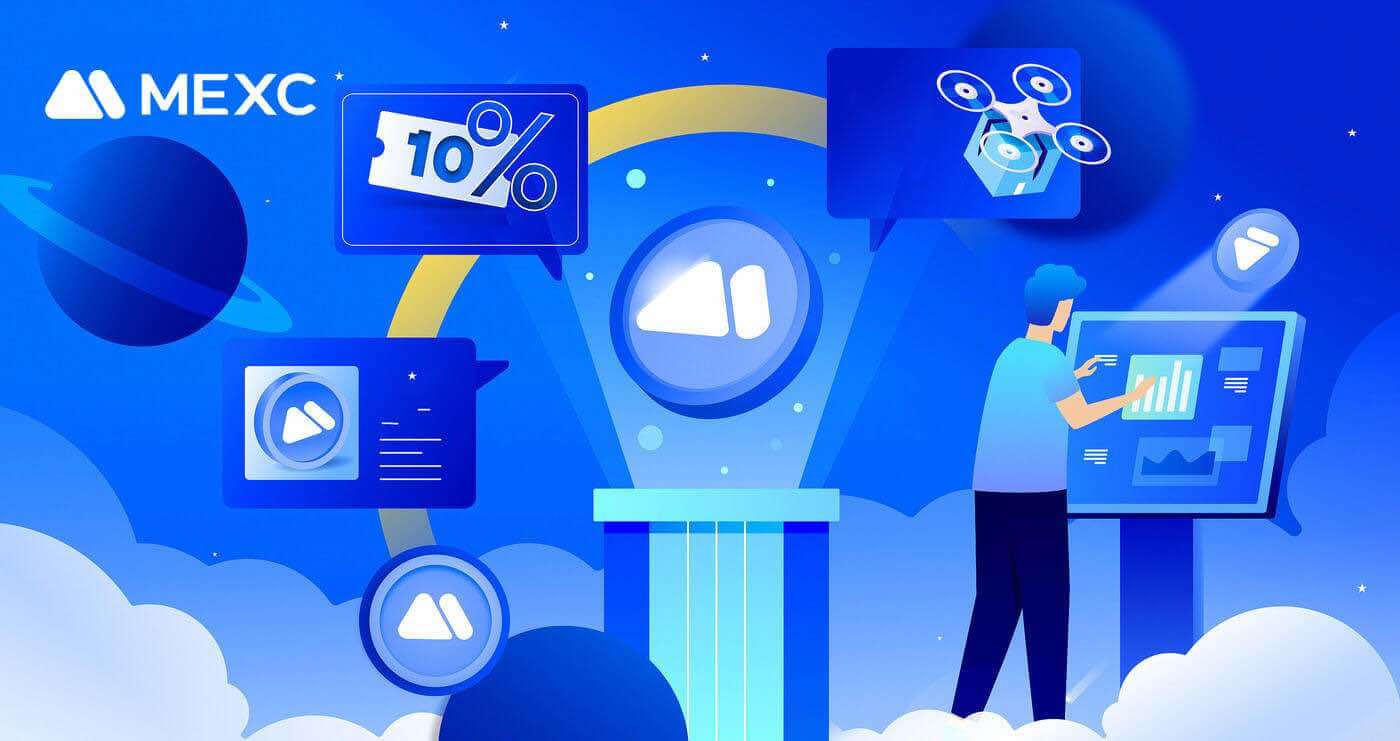
Kako se registrirati na MEXC
Kako registrirati račun na MEXC z e-pošto ali telefonsko številko
1. korak: Registracija prek spletnega mesta MEXC
Vstopite na spletno mesto MEXC in kliknite [ Prijava/Prijava ] v zgornjem desnem kotu, da vstopite na stran za registracijo. 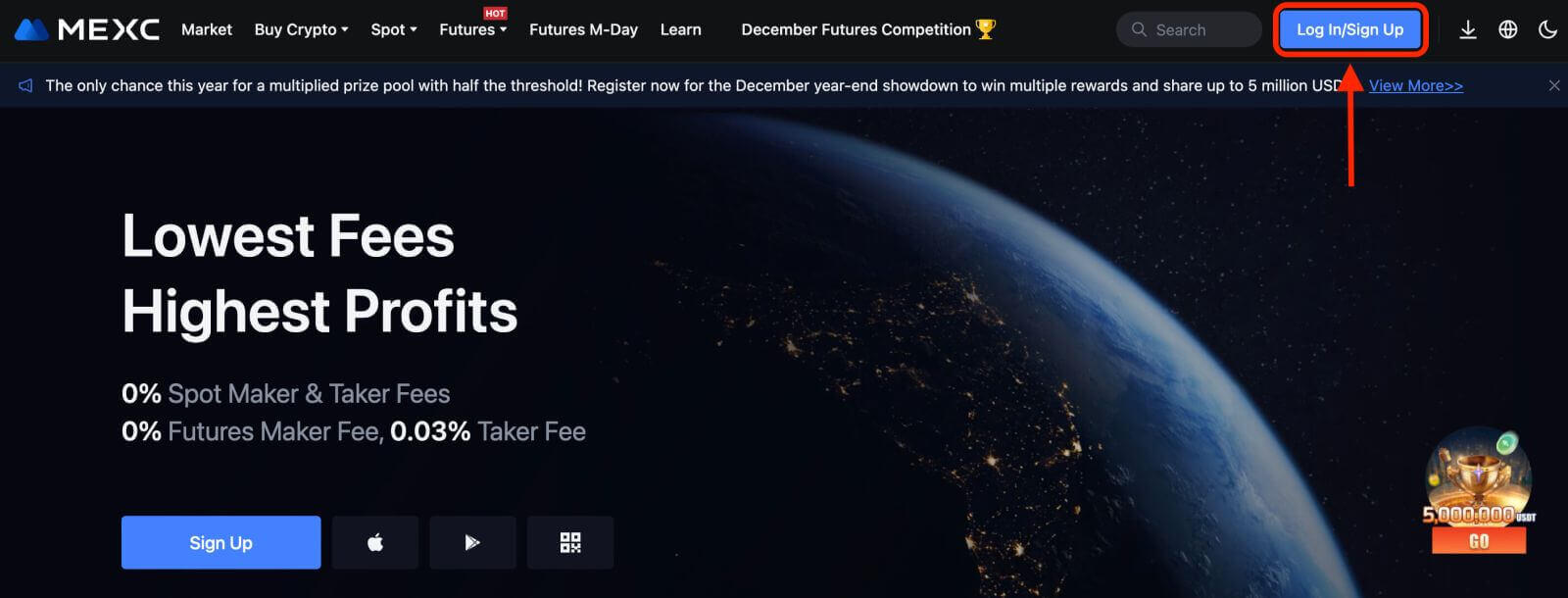
2. korak: Vnesite svojo številko mobilnega telefona ali e-poštni naslov in se prepričajte, da je vaša telefonska številka ali e-poštni naslov veljaven.
E-pošta 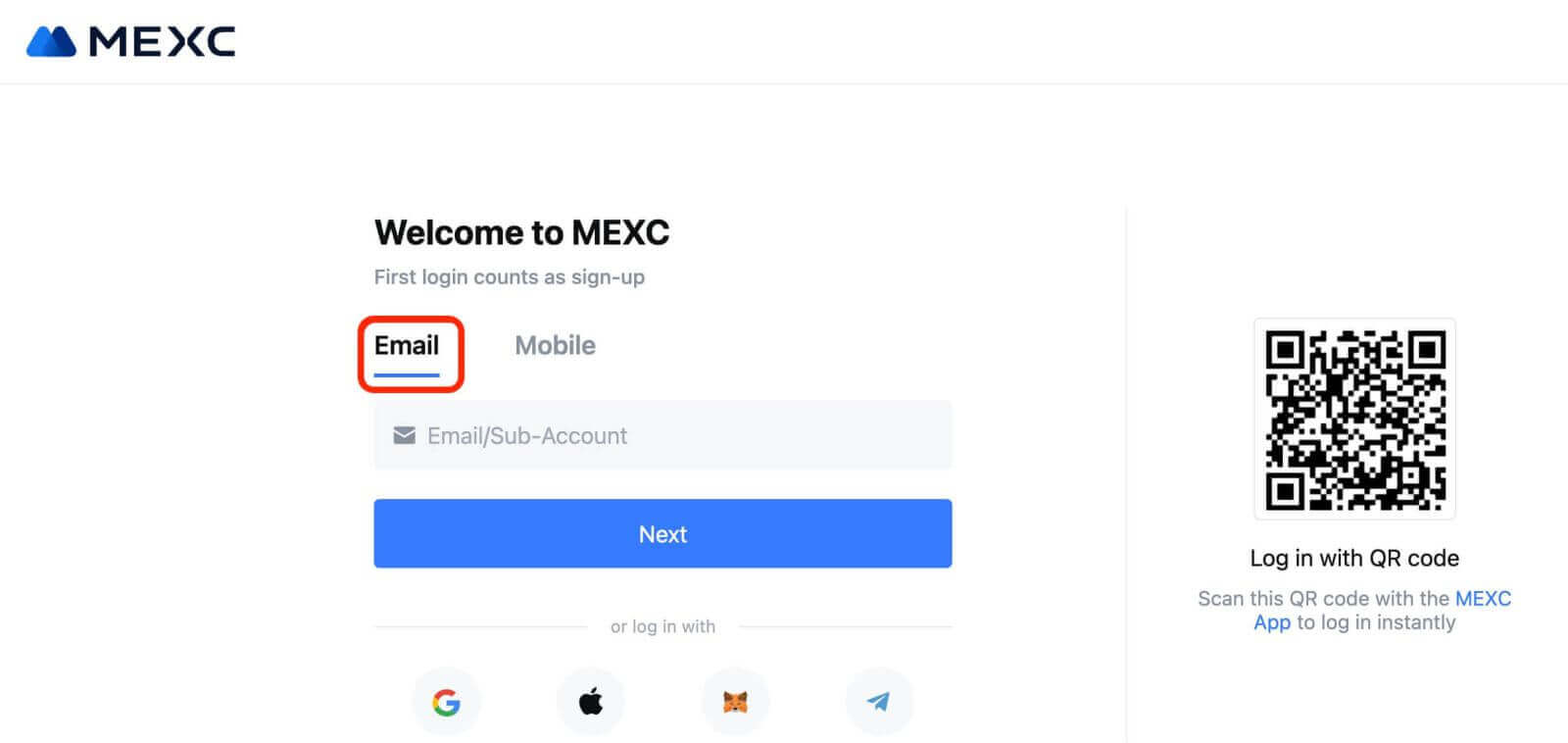
Telefonska številka 
3. korak: Vnesite geslo za prijavo. Zaradi varnosti vašega računa zagotovite, da vaše geslo vsebuje vsaj 10 znakov, vključno z velikimi črkami in eno številko. 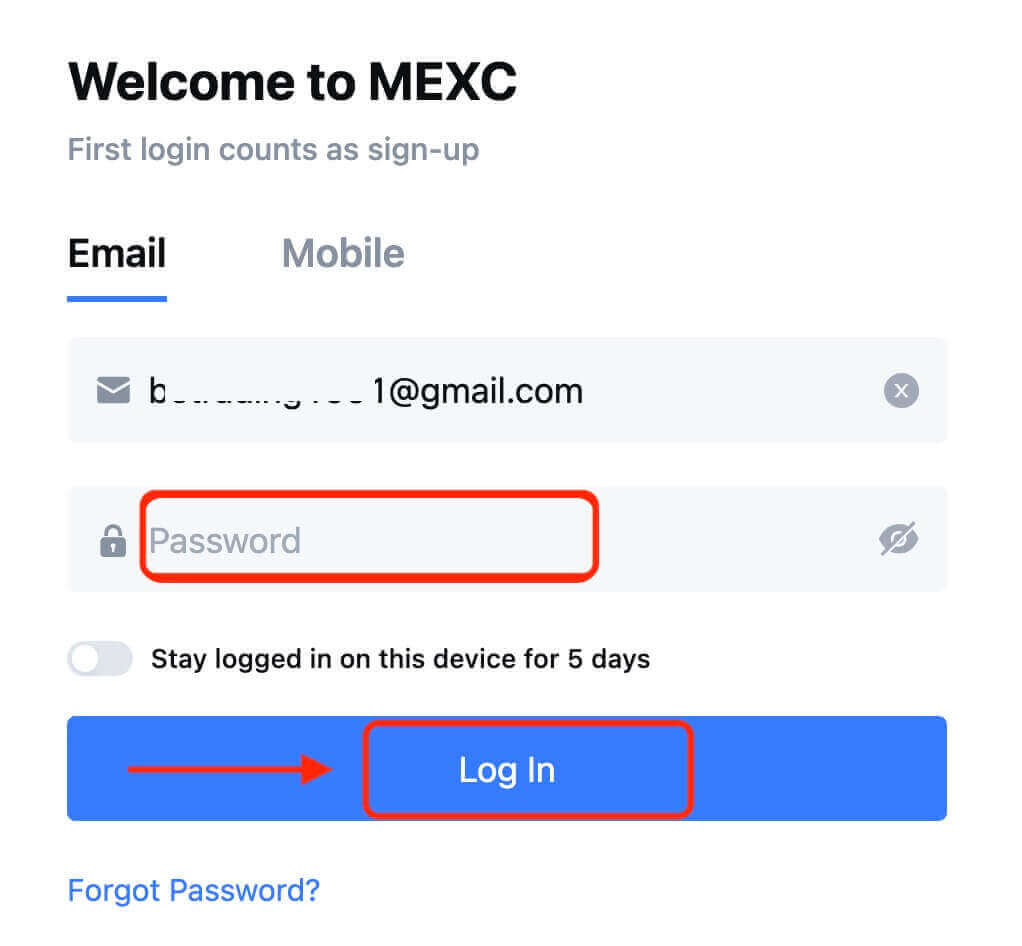
4. korak: Odpre se okno za preverjanje in vnesite kodo za preverjanje. Na vaš e-poštni naslov ali telefon boste prejeli 6-mestno kodo za preverjanje. (Če ne prejmete e-pošte, označite koš za smeti). Nato kliknite gumb [Potrdi] . 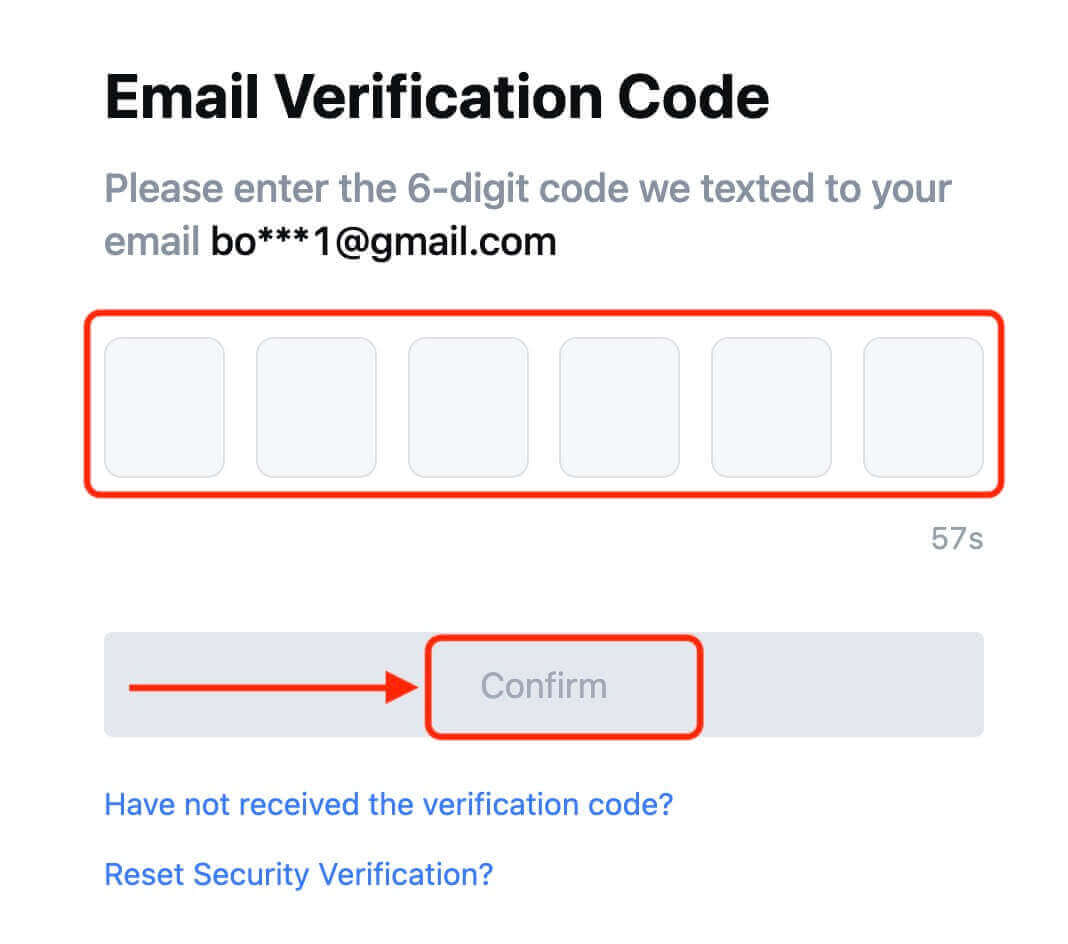
5. korak: Čestitamo! Uspešno ste ustvarili račun MEXC prek e-pošte ali telefonske številke. 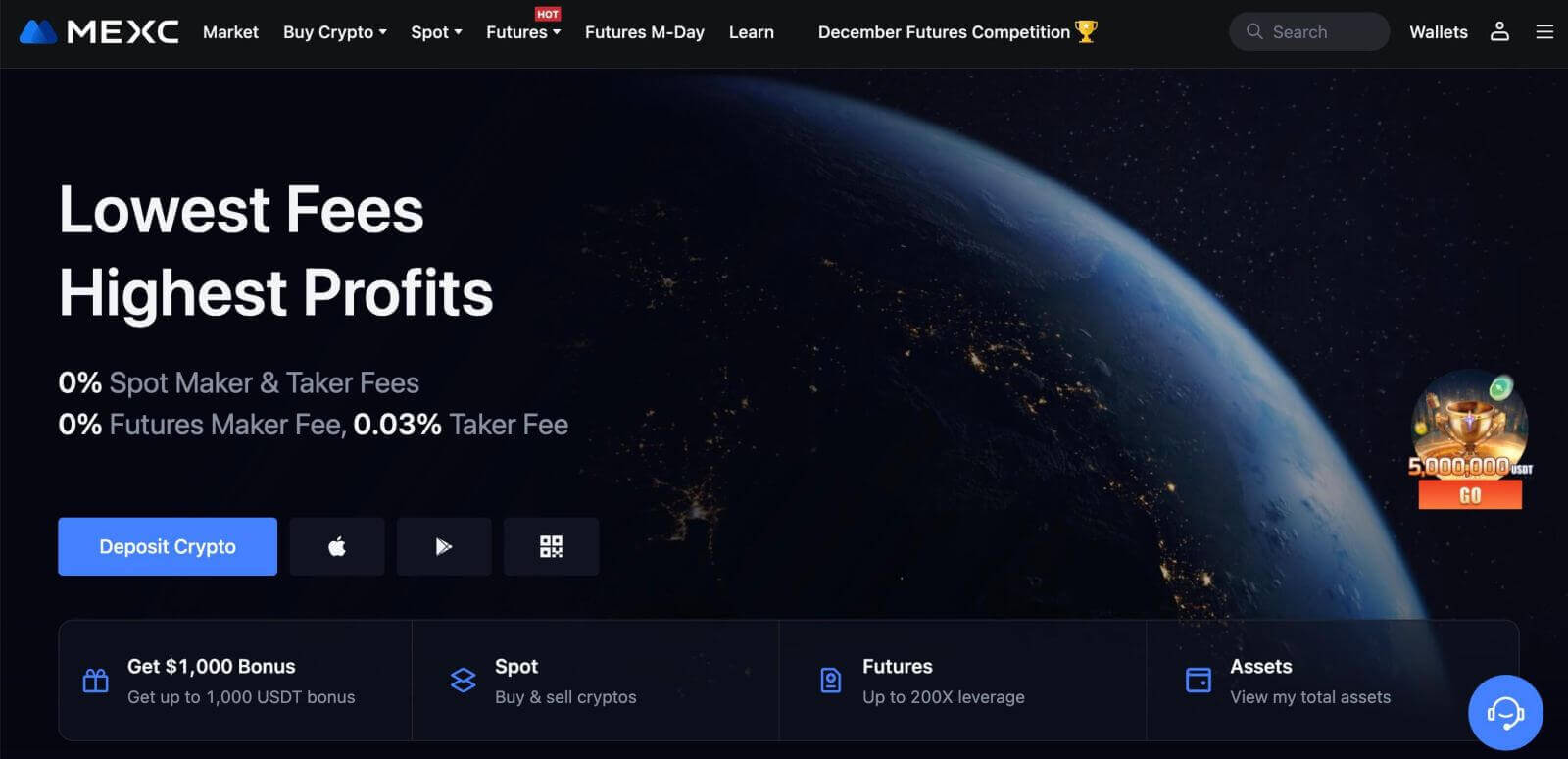
Kako registrirati račun na MEXC pri Googlu
Poleg tega lahko prek Googla ustvarite račun MEXC. Če želite to storiti, sledite tem korakom:
1. Najprej se boste morali odpraviti na domačo stran MEXC in klikniti [ Prijava/Prijava ]. 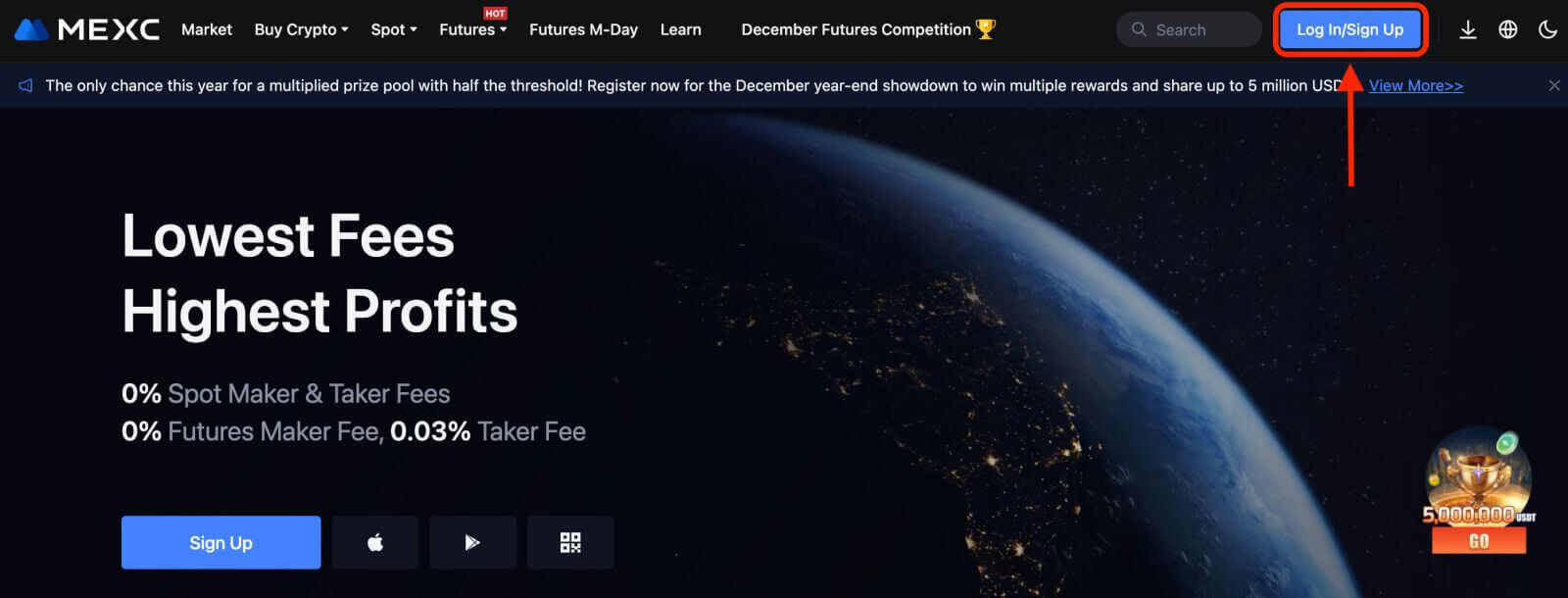
2. Kliknite na gumb [Google]. 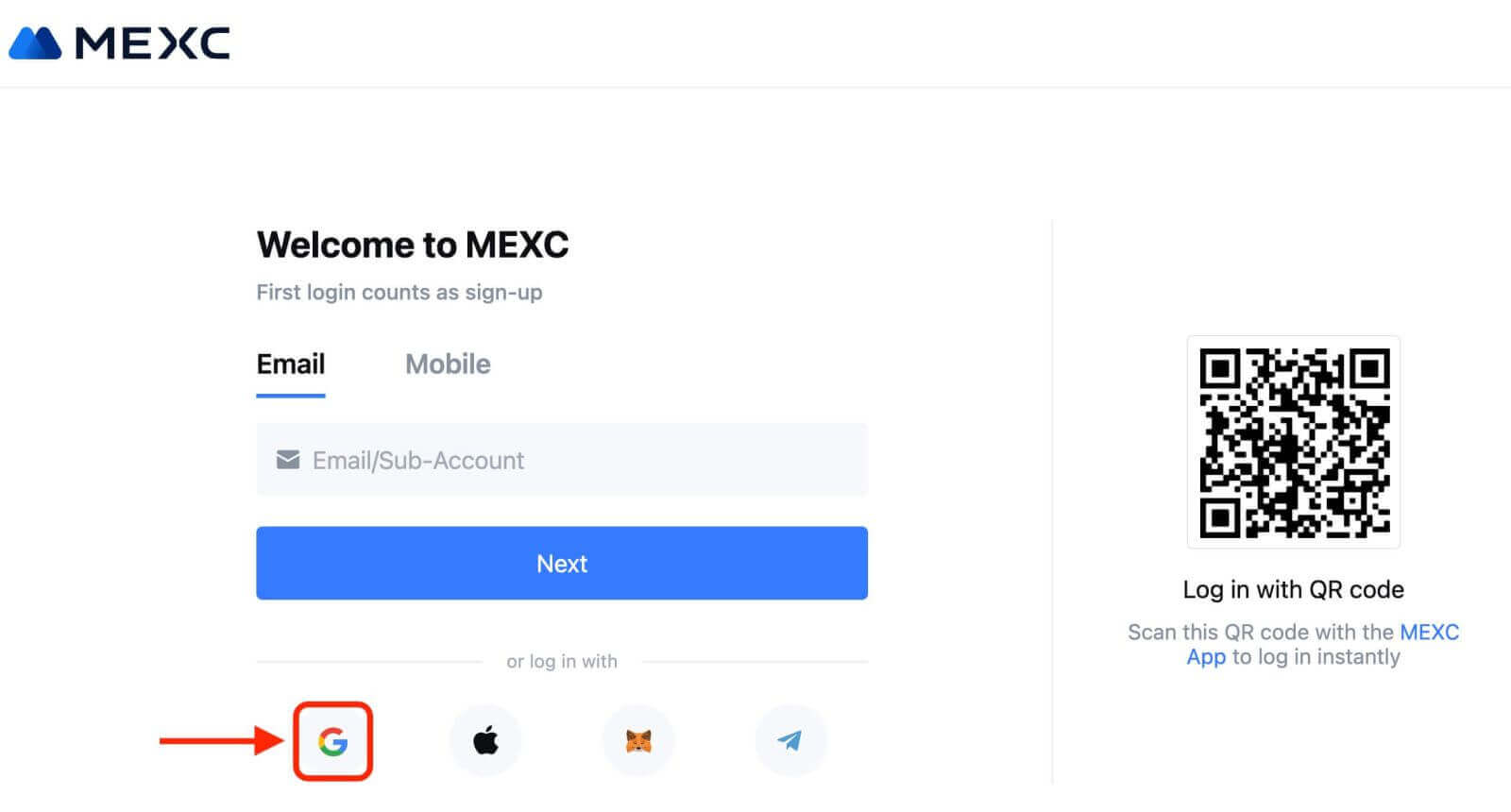
3. Odpre se okno za prijavo, kjer boste morali vnesti svoj e-poštni naslov ali telefon in klikniti »Naprej«. 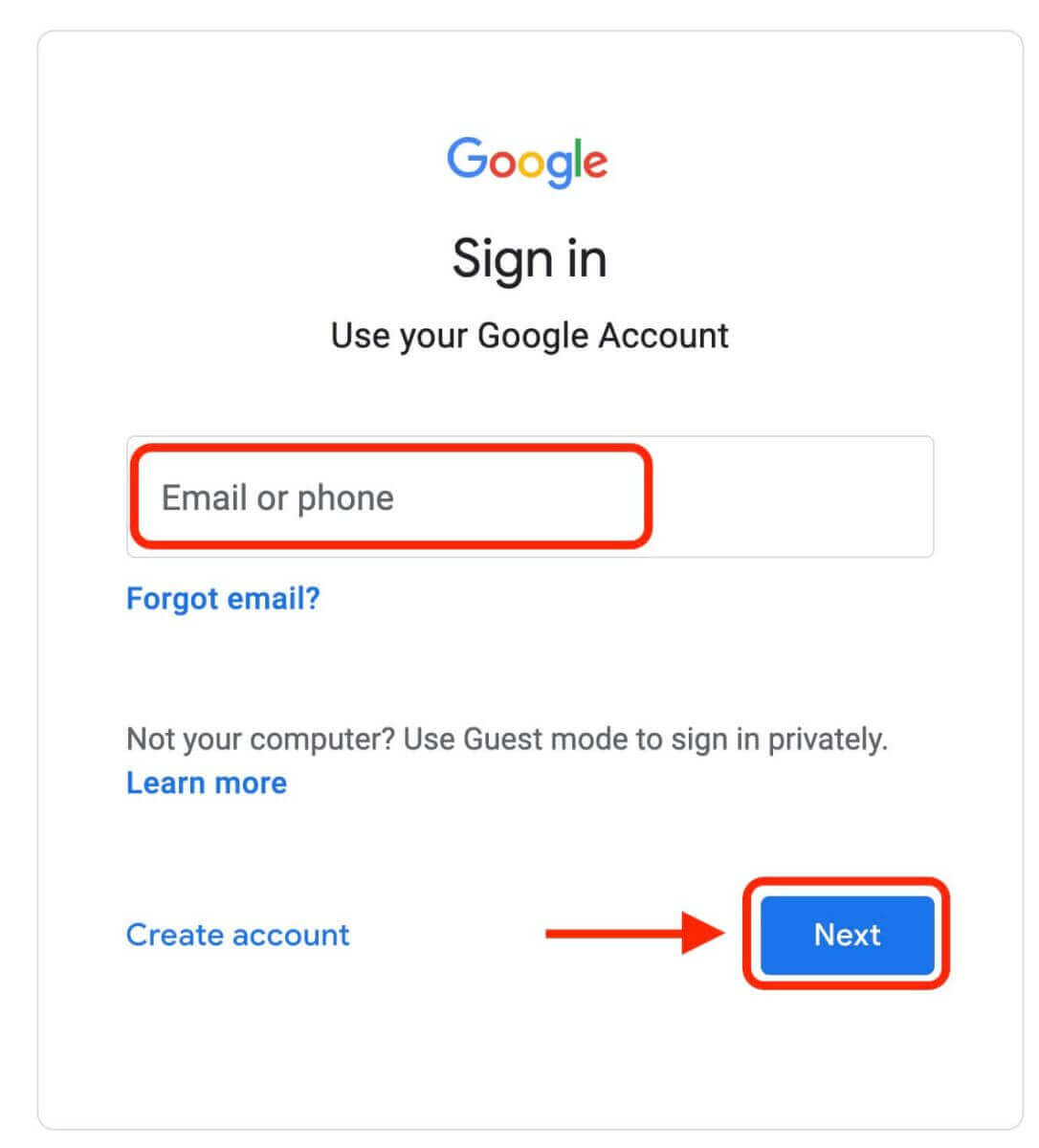
4. Nato vnesite geslo za svoj račun Google in kliknite »Naprej«. 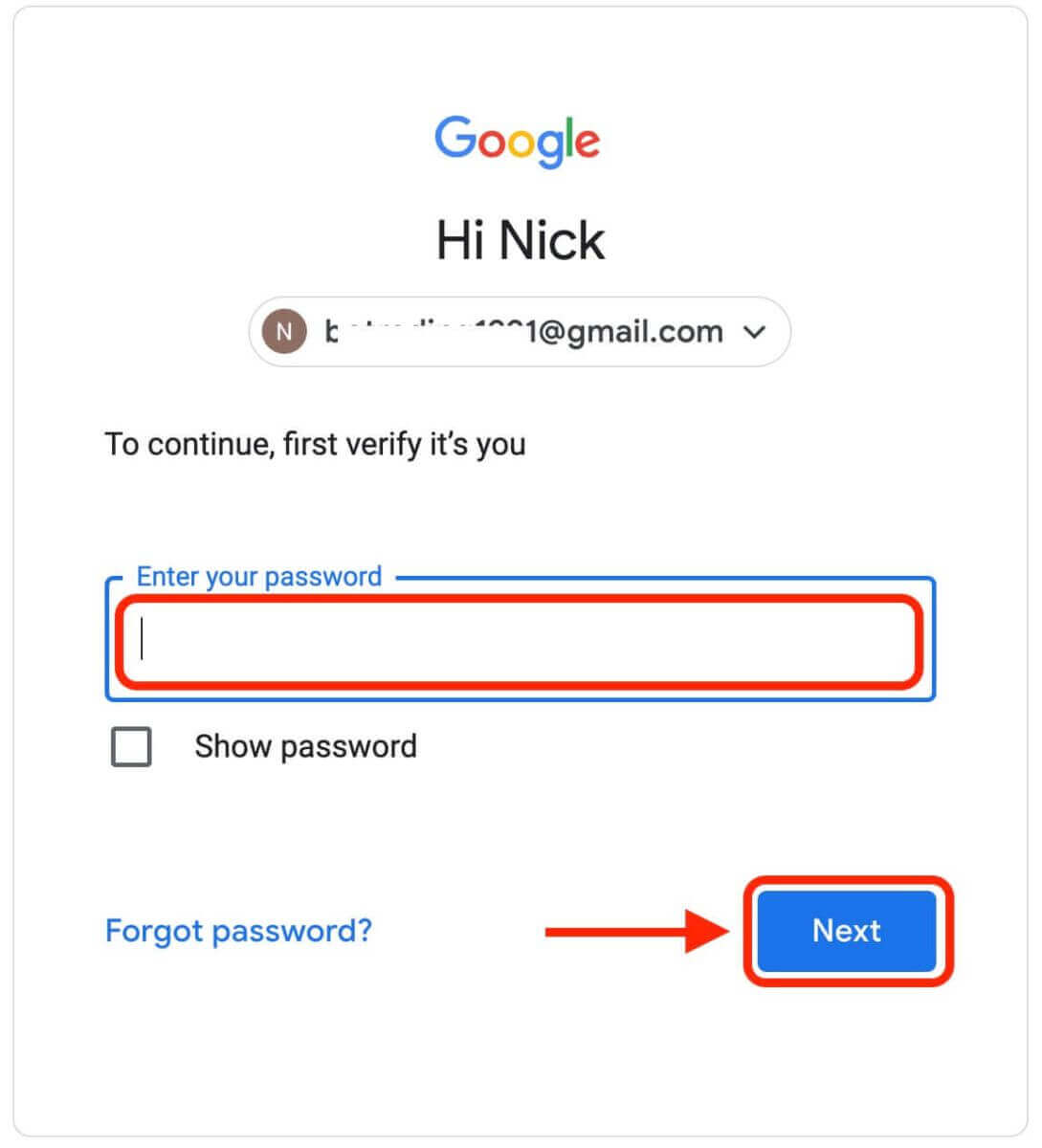
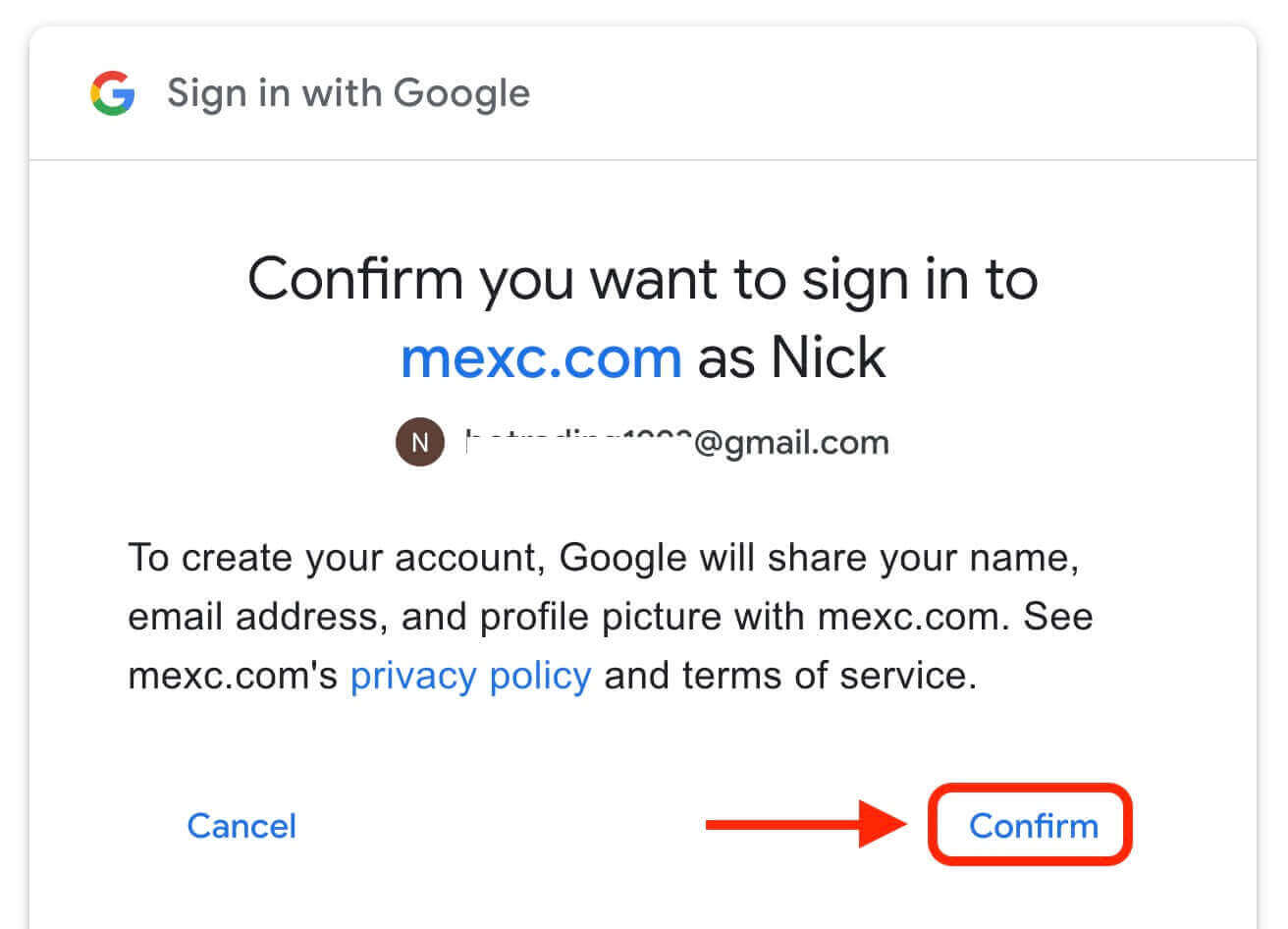
5. Kliknite »Prijava za nov račun MEXC«. 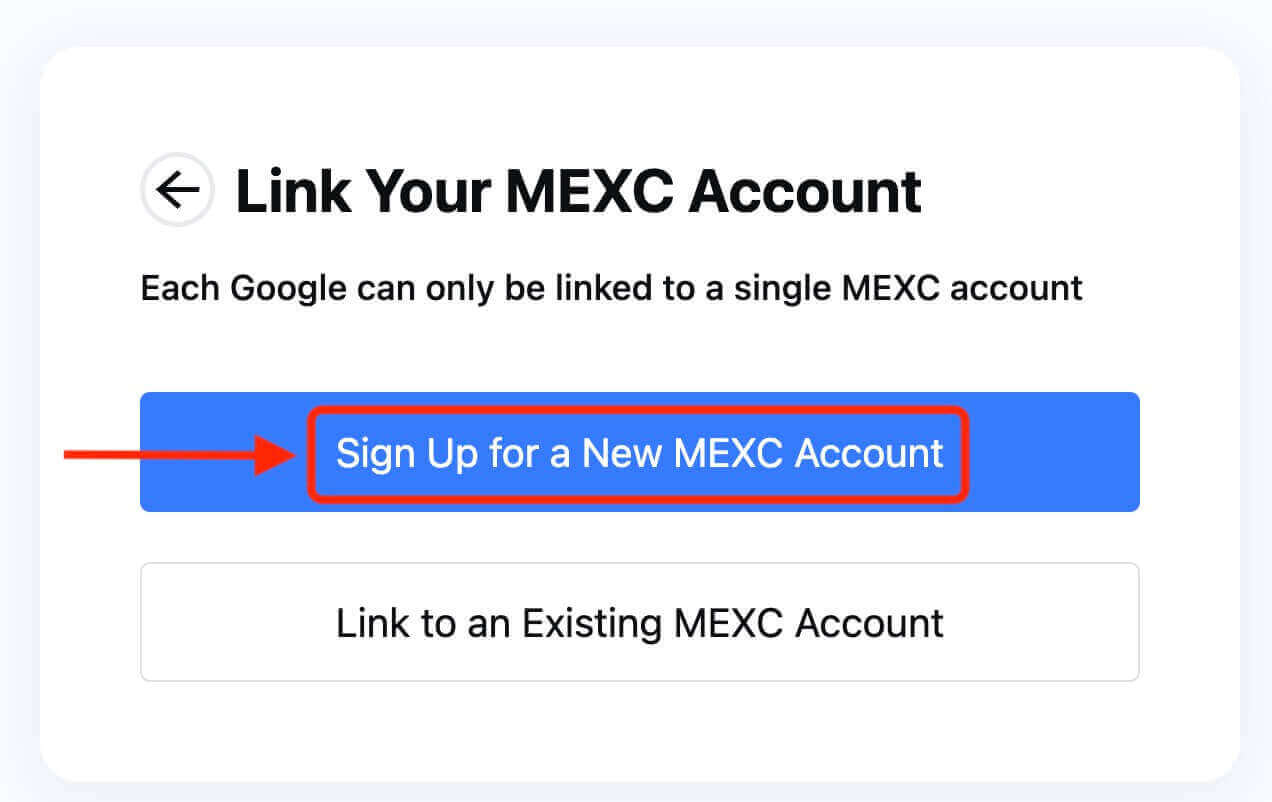
6. Vnesite svoje podatke, da ustvarite nov račun. Nato [Prijava]. 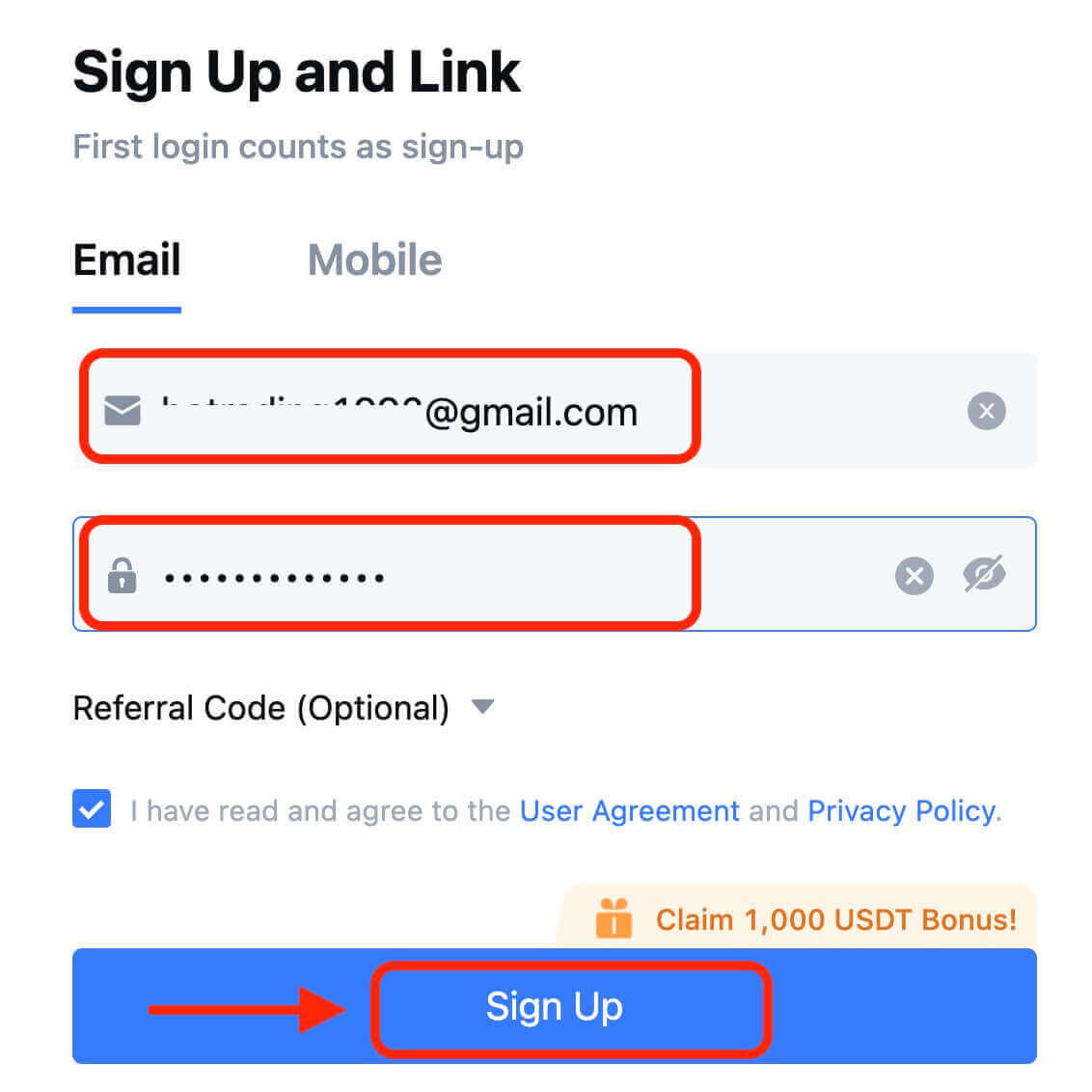
7. Dokončajte postopek preverjanja. Na vaš e-poštni naslov ali telefon boste prejeli 6-mestno kodo za preverjanje. Vnesite kodo in kliknite [Potrdi]. 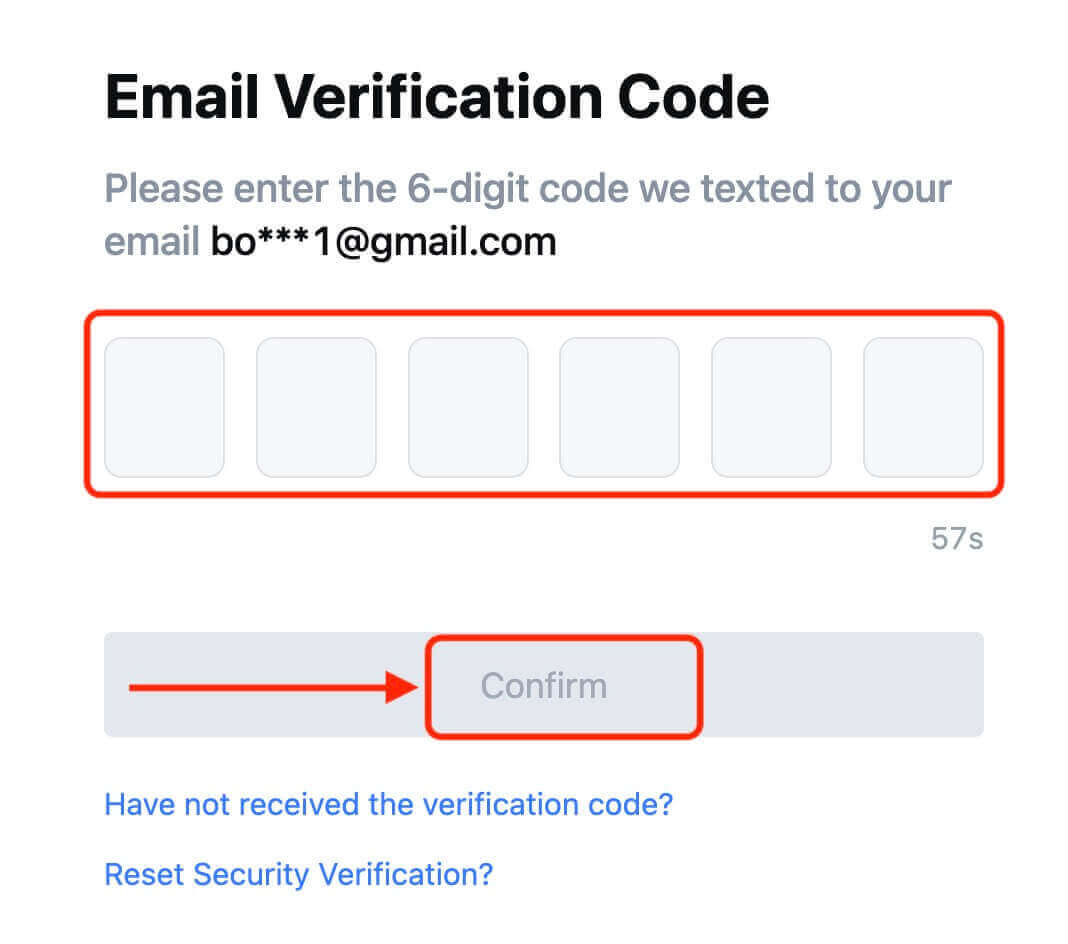
8. Čestitke! Uspešno ste ustvarili račun MEXC prek Googla.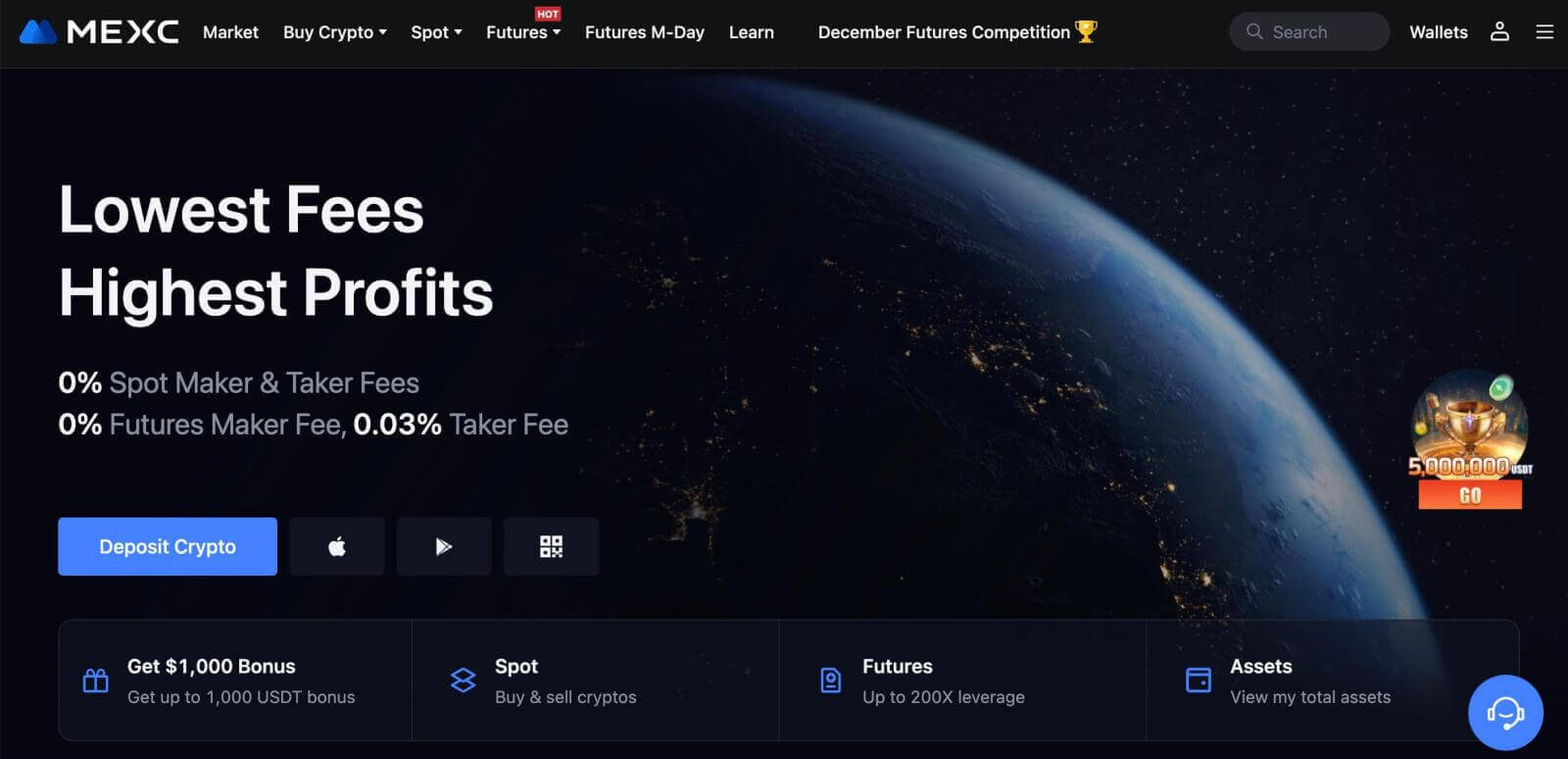
Kako registrirati račun na MEXC pri Apple
1. Lahko pa se prijavite z uporabo enotne prijave z vašim računom Apple, tako da obiščete MEXC in kliknete [ Prijava/Prijava ]. 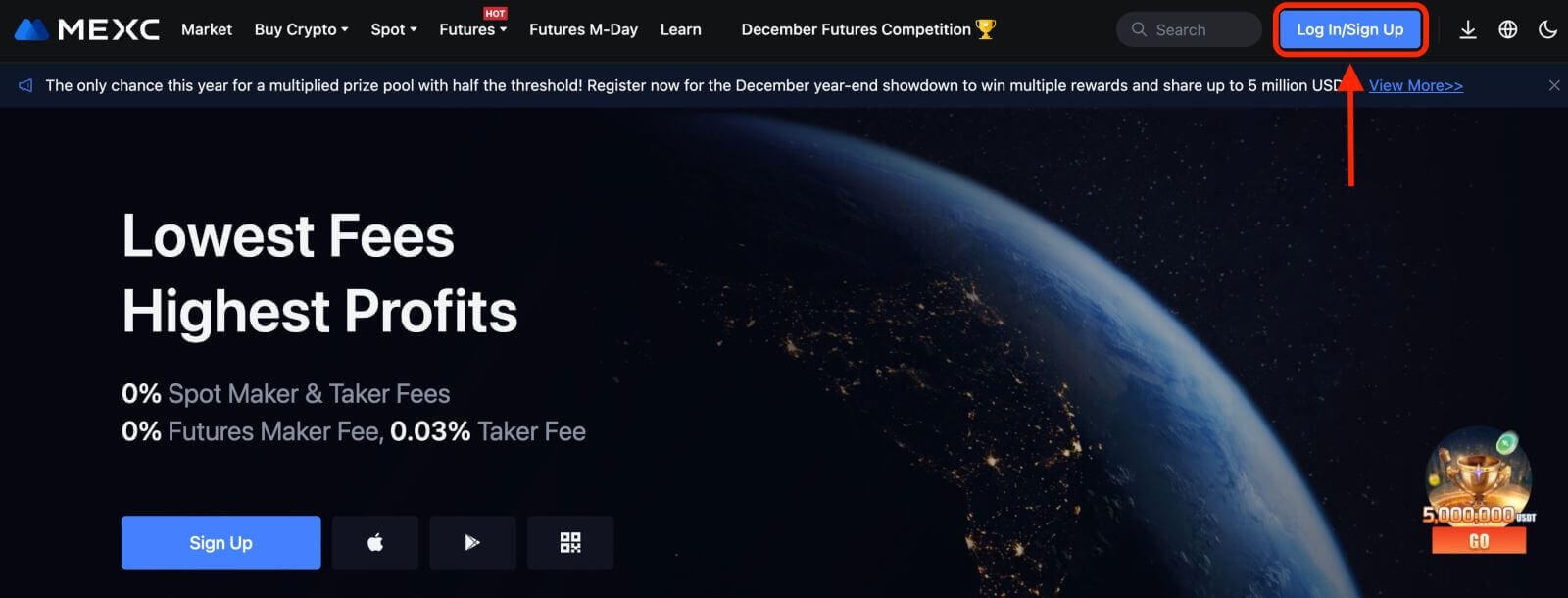 2. Izberite [Apple], pojavilo se bo pojavno okno in pozvani boste, da se prijavite v MEXC z vašim računom Apple.
2. Izberite [Apple], pojavilo se bo pojavno okno in pozvani boste, da se prijavite v MEXC z vašim računom Apple. 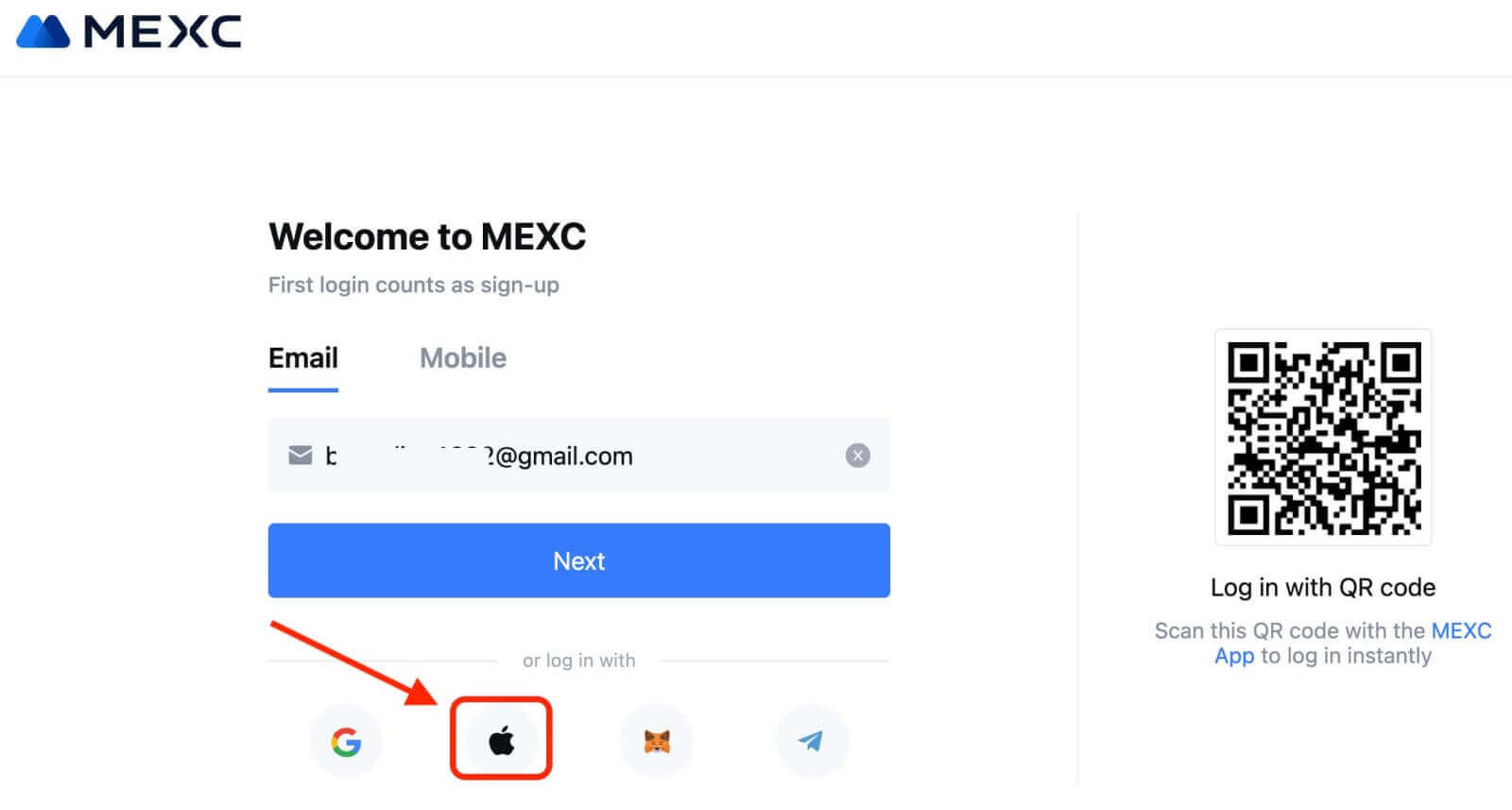
3. Vnesite svoj Apple ID in geslo za prijavo v MEXC. 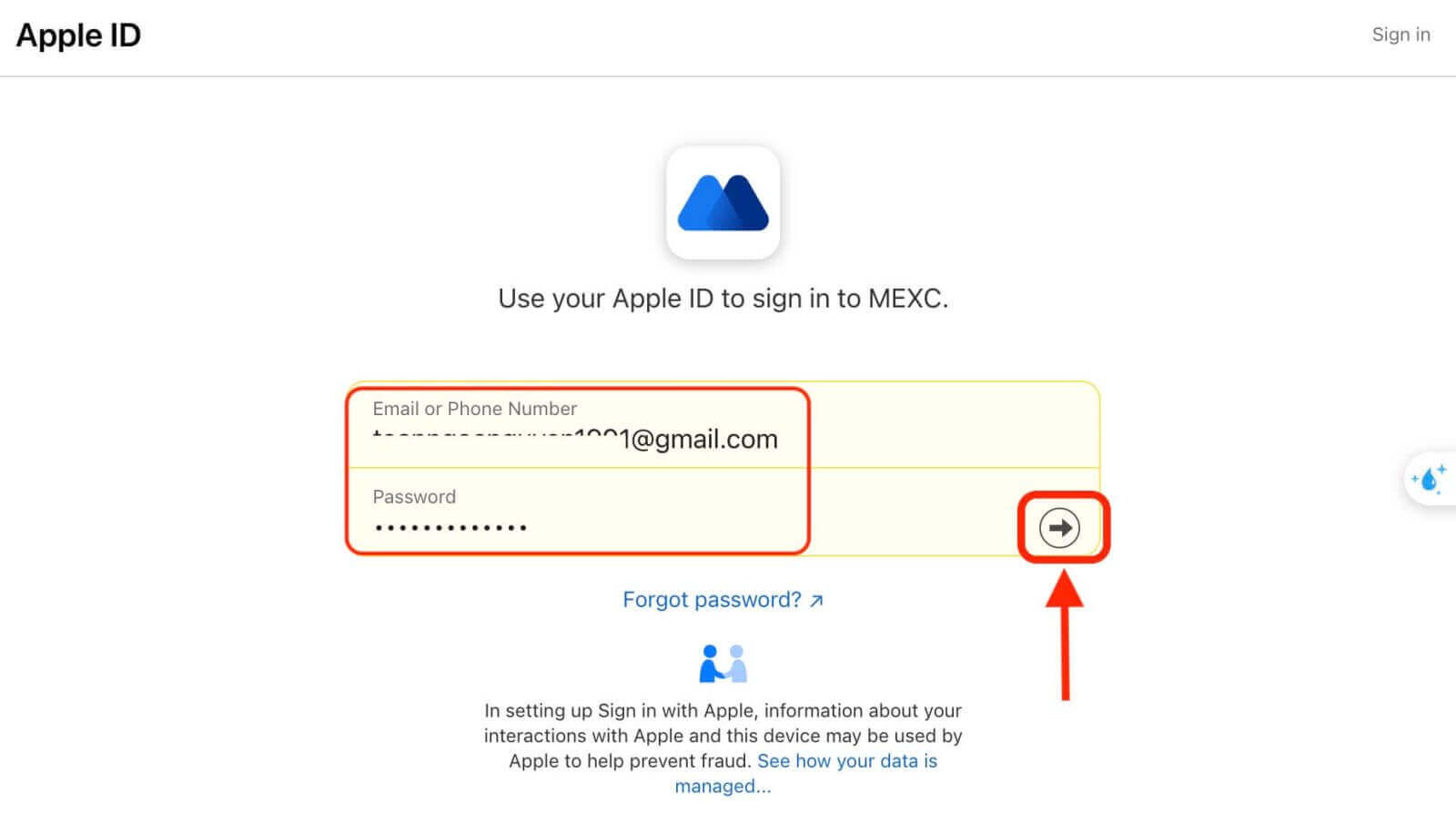
4. Kliknite »Prijava za nov račun MEXC«. 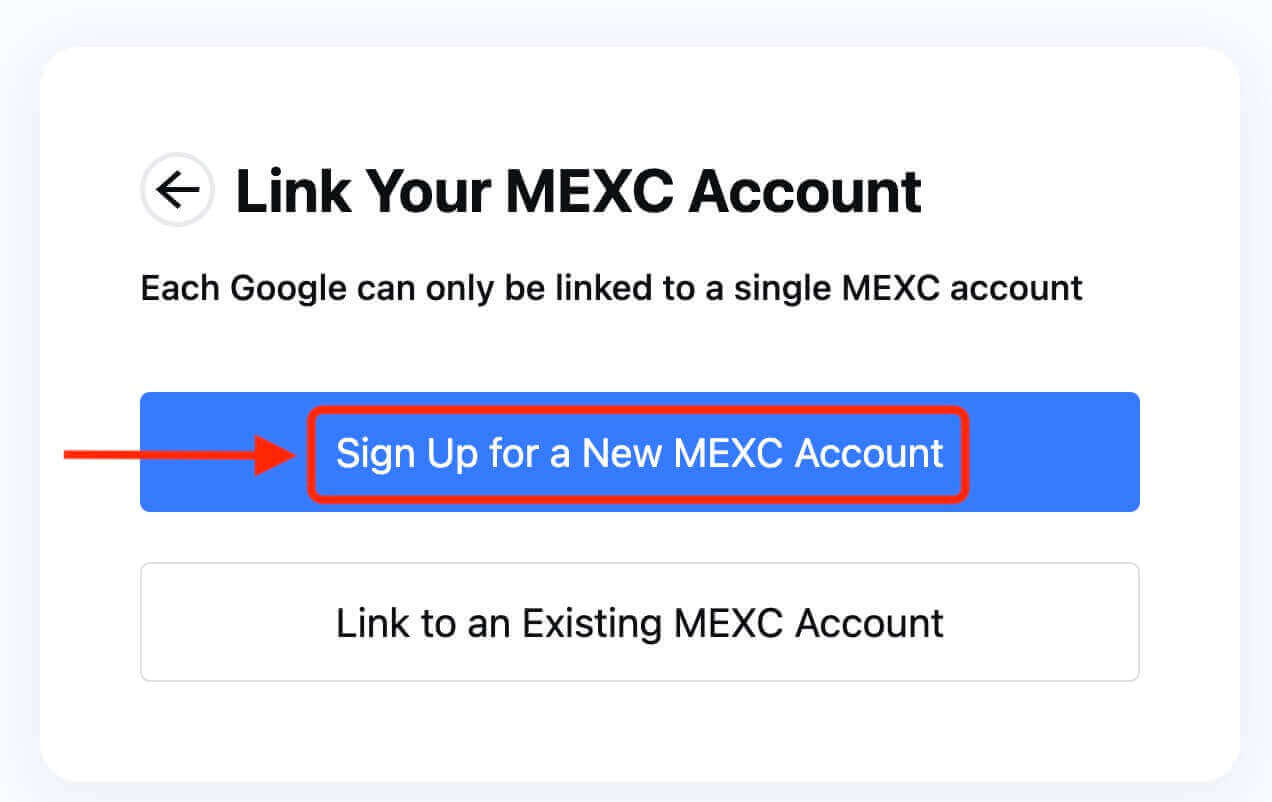
5. Vnesite svoje podatke, da ustvarite nov račun. Nato [Prijava]. 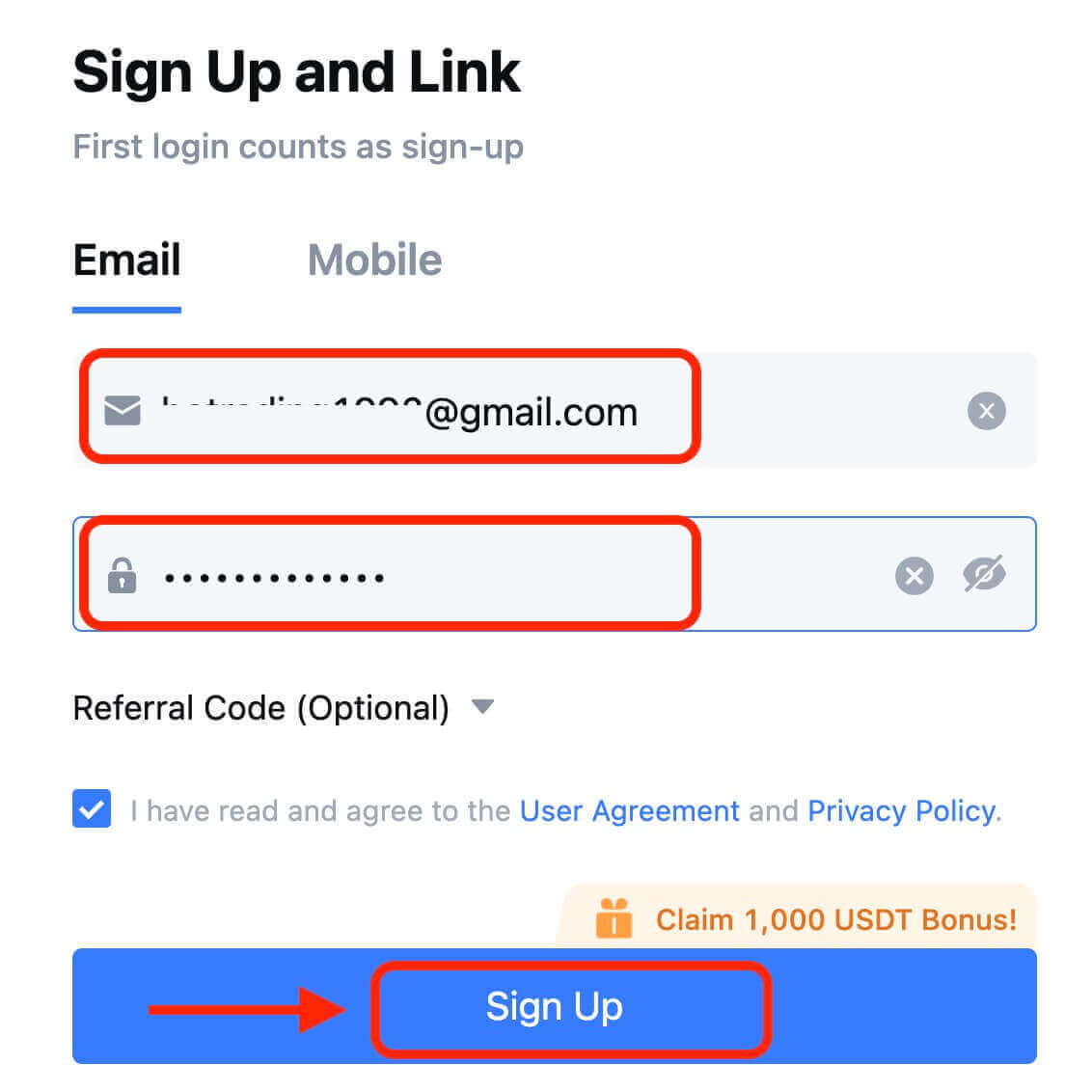
6. Na e-pošto ali telefon boste prejeli 6-mestno potrditveno kodo. Vnesite kodo in kliknite [Potrdi]. 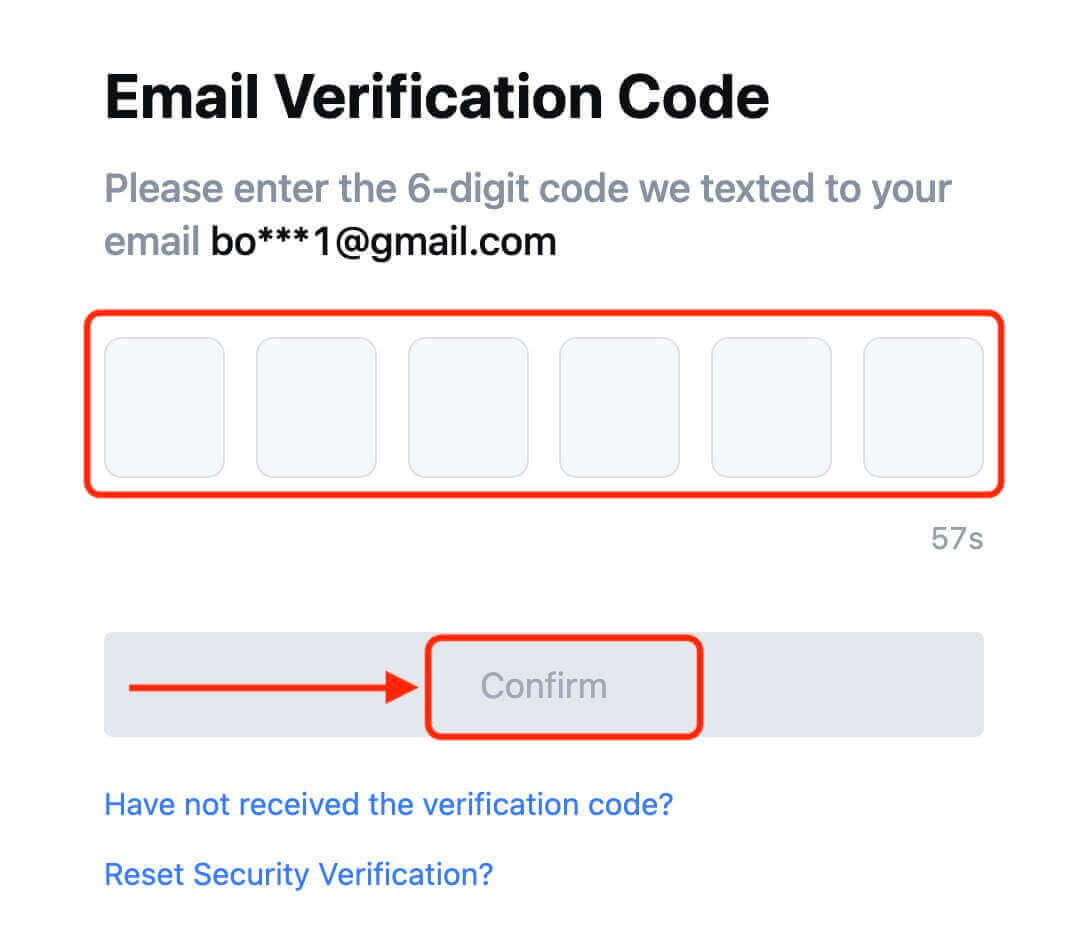
7. Čestitke! Uspešno ste ustvarili račun MEXC prek Apple.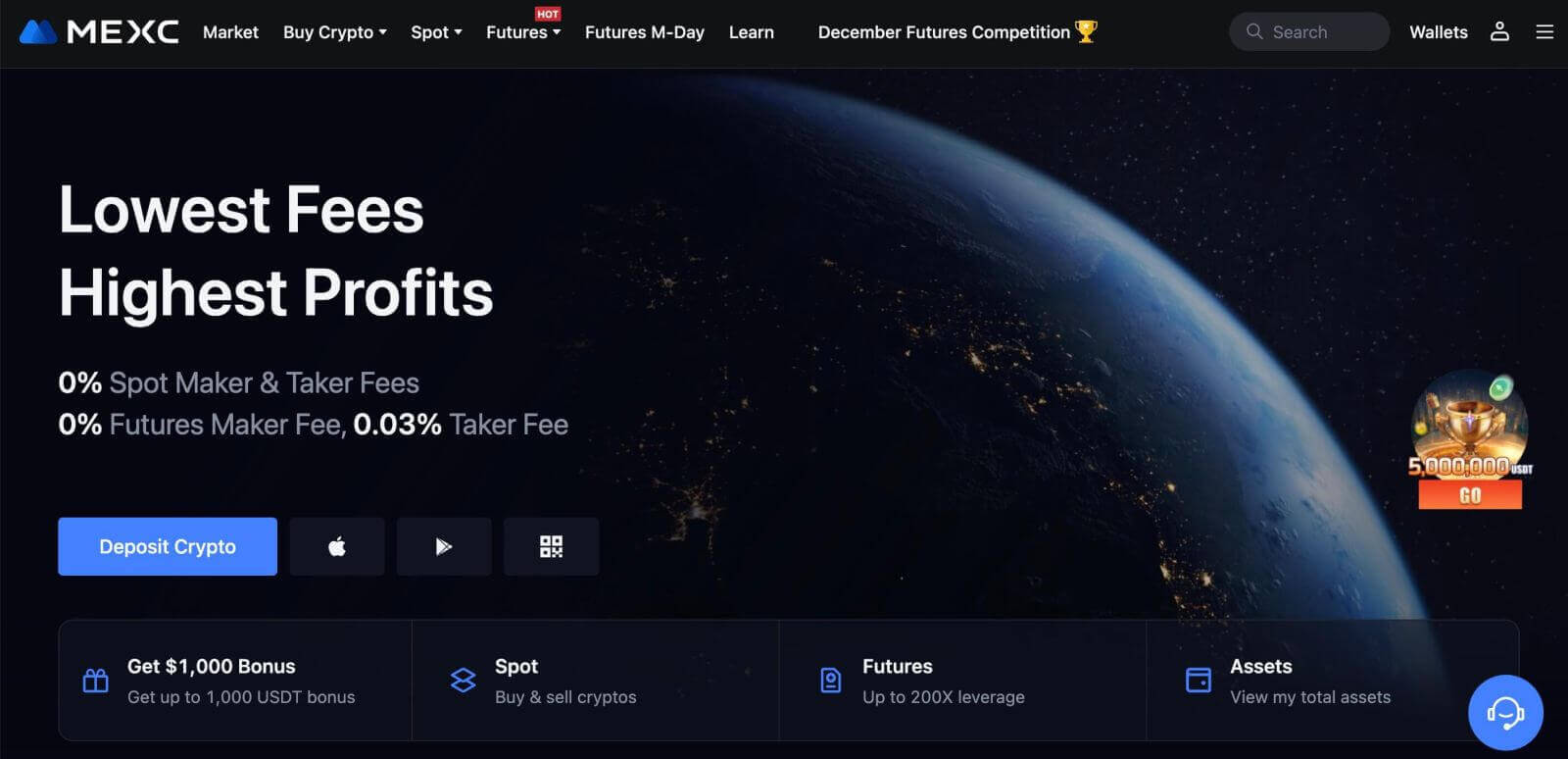
Kako registrirati račun na MEXC s Telegramom
1. Prijavite se lahko tudi s svojim računom Telegram, tako da obiščete MEXC in kliknete [ Prijava/Prijava ]. 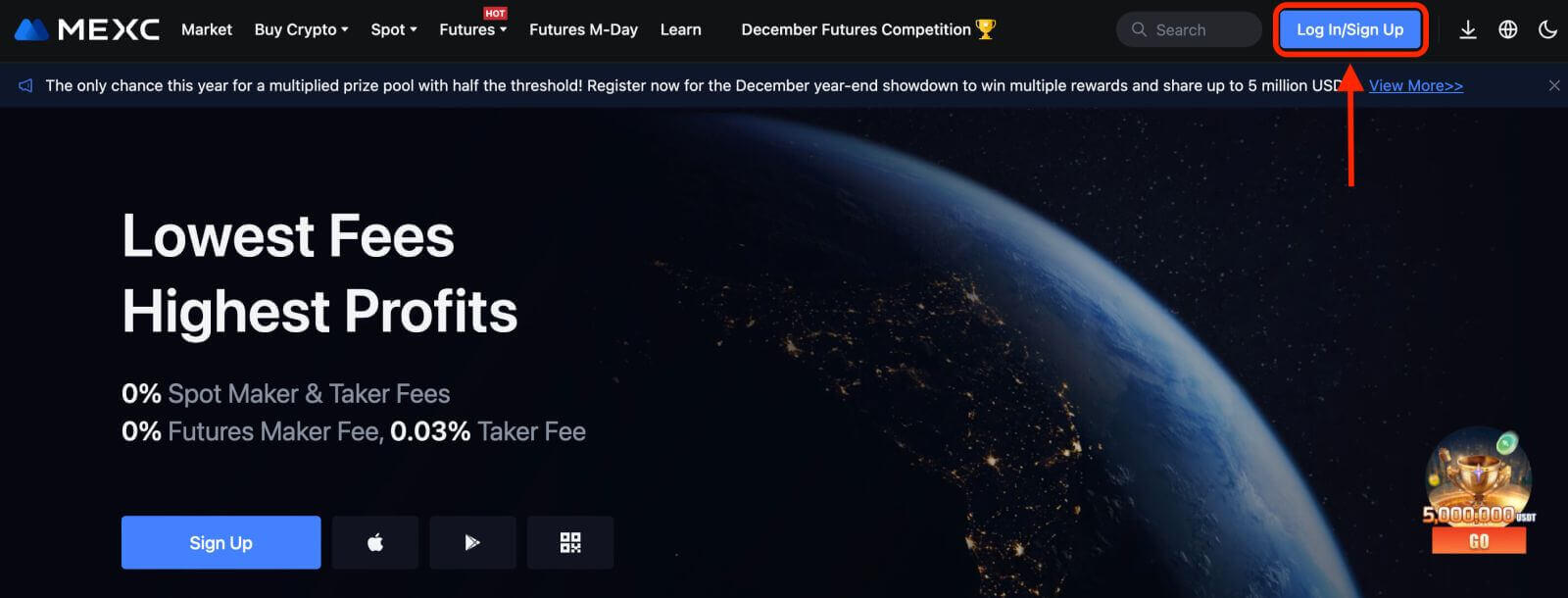
2. Izberite [Telegram], pojavilo se bo pojavno okno in pozvani boste, da se prijavite v MEXC s svojim računom Telegram. 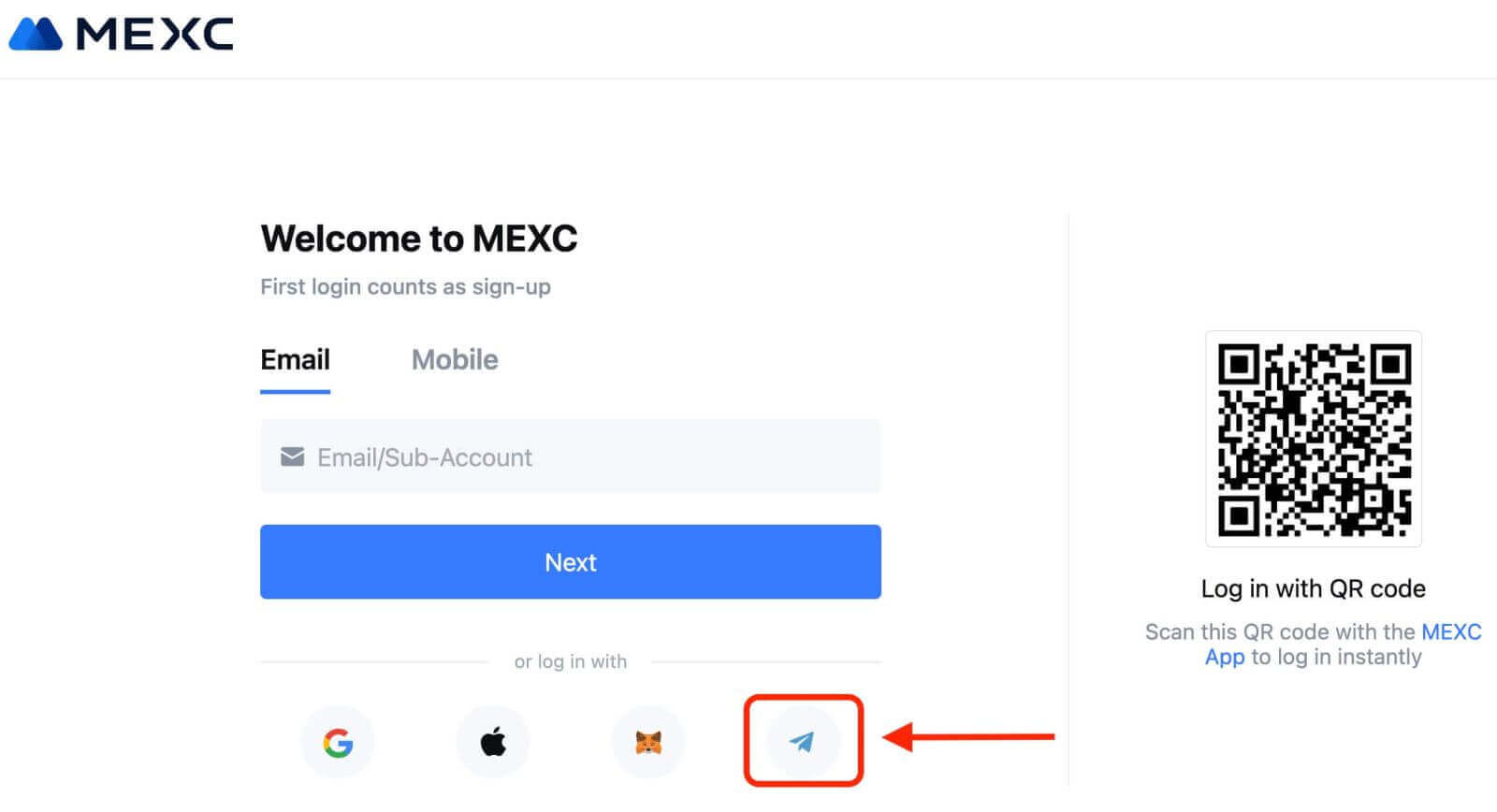
3. Vnesite svojo telefonsko številko, da se prijavite v MEXC. 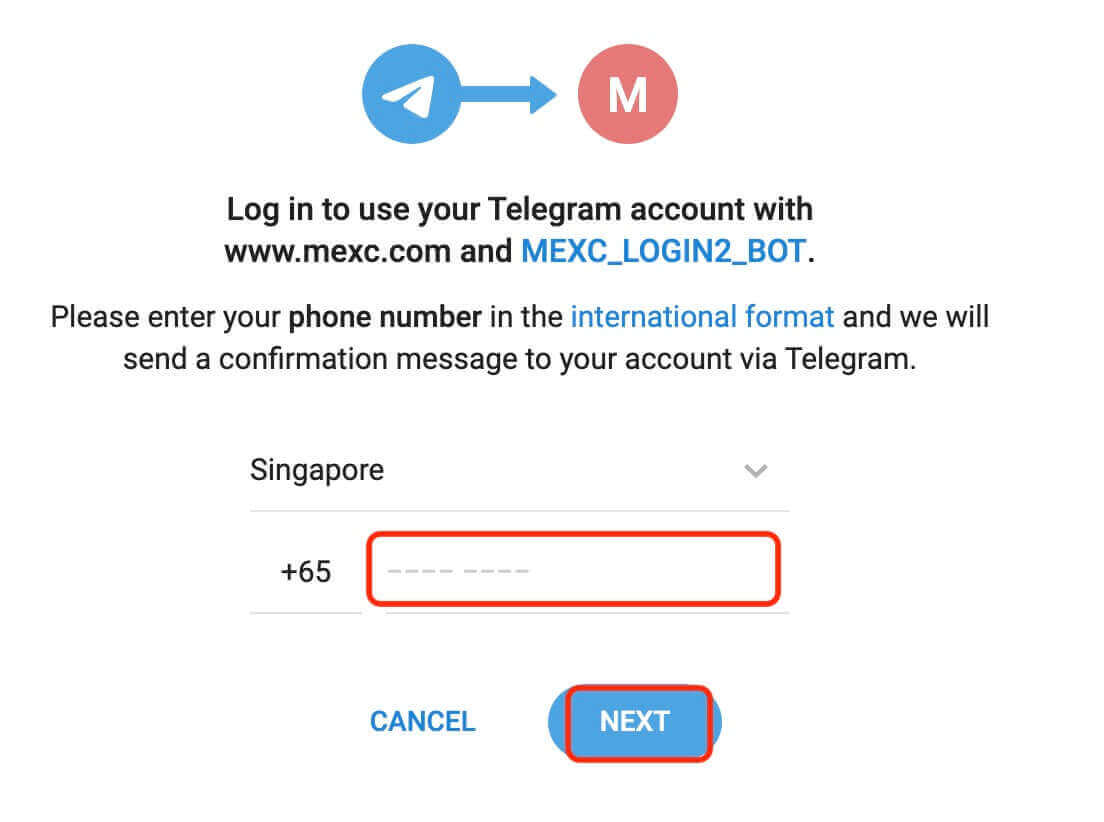
4. Zahtevo boste prejeli v Telegramu. Potrdite to zahtevo.
5. Sprejmite zahtevo na spletni strani MEXC. 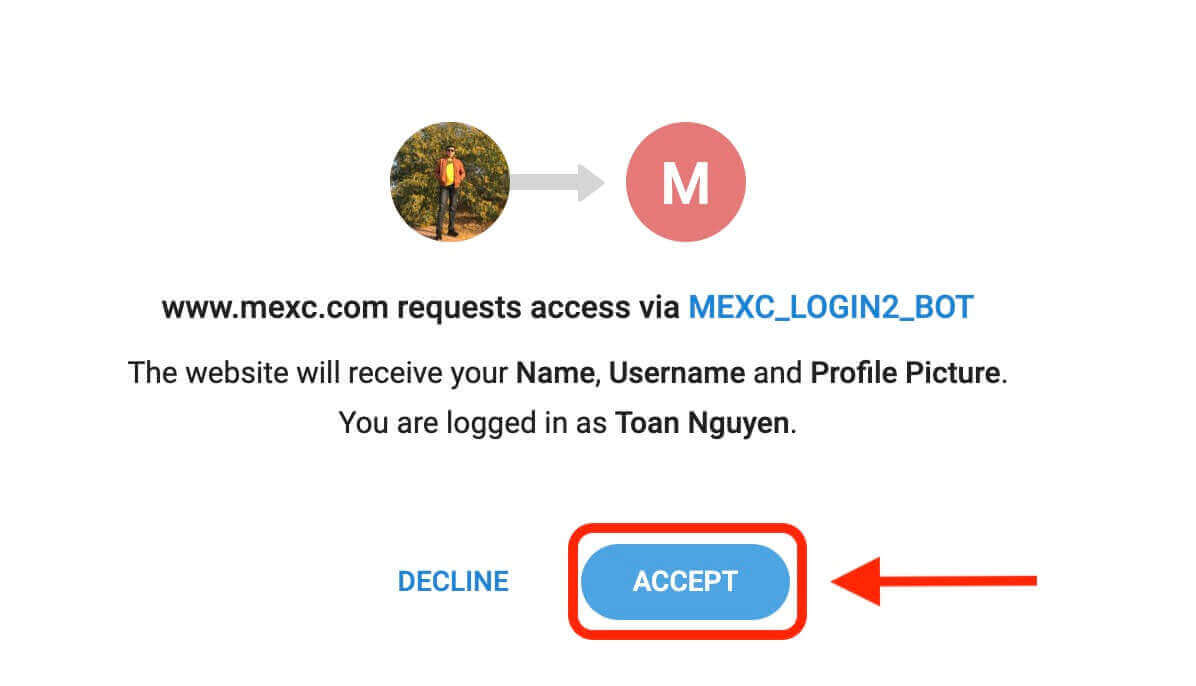
6. Kliknite »Prijava za nov račun MEXC«. 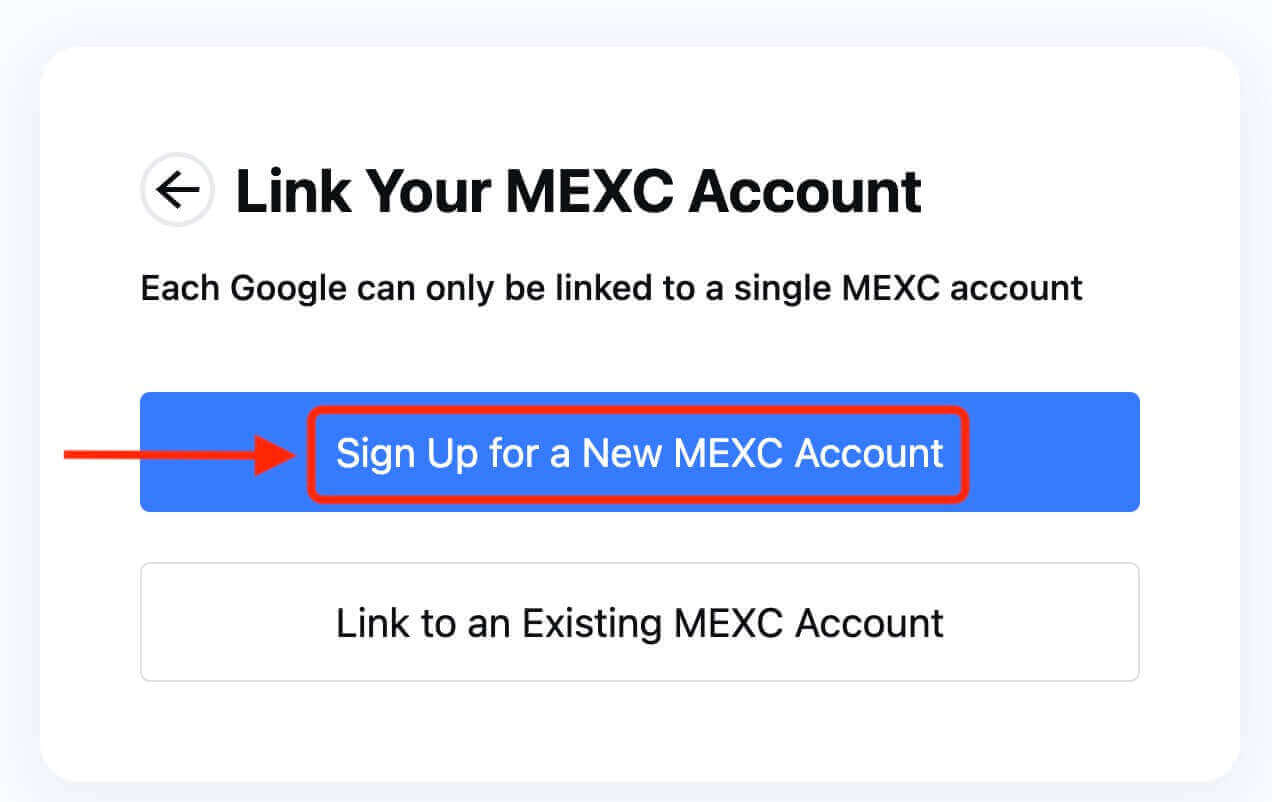
7. Vnesite svoje podatke, da ustvarite nov račun. Nato [Prijava]. 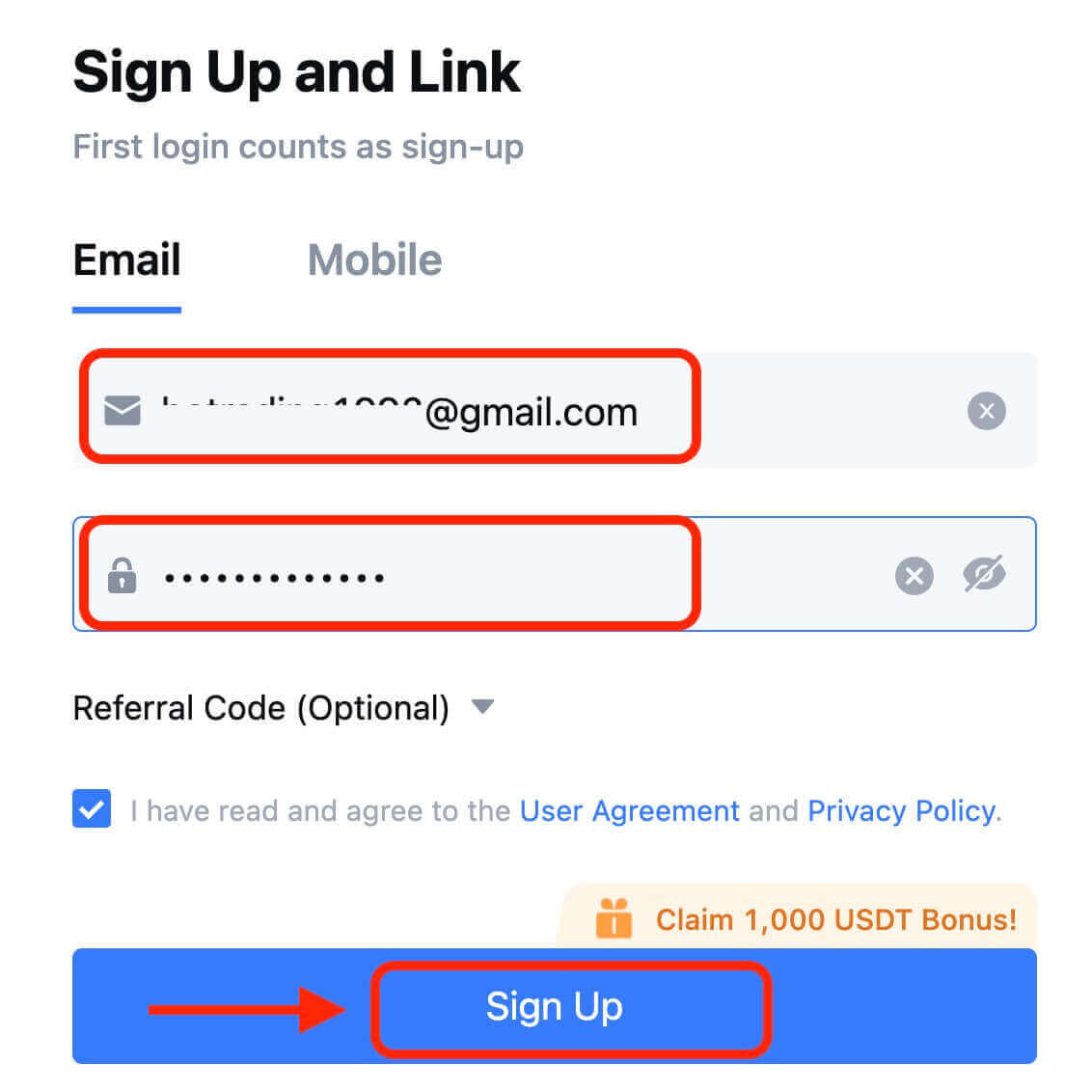
8. Na e-pošto ali telefon boste prejeli 6-mestno potrditveno kodo. Vnesite kodo in kliknite [Potrdi]. 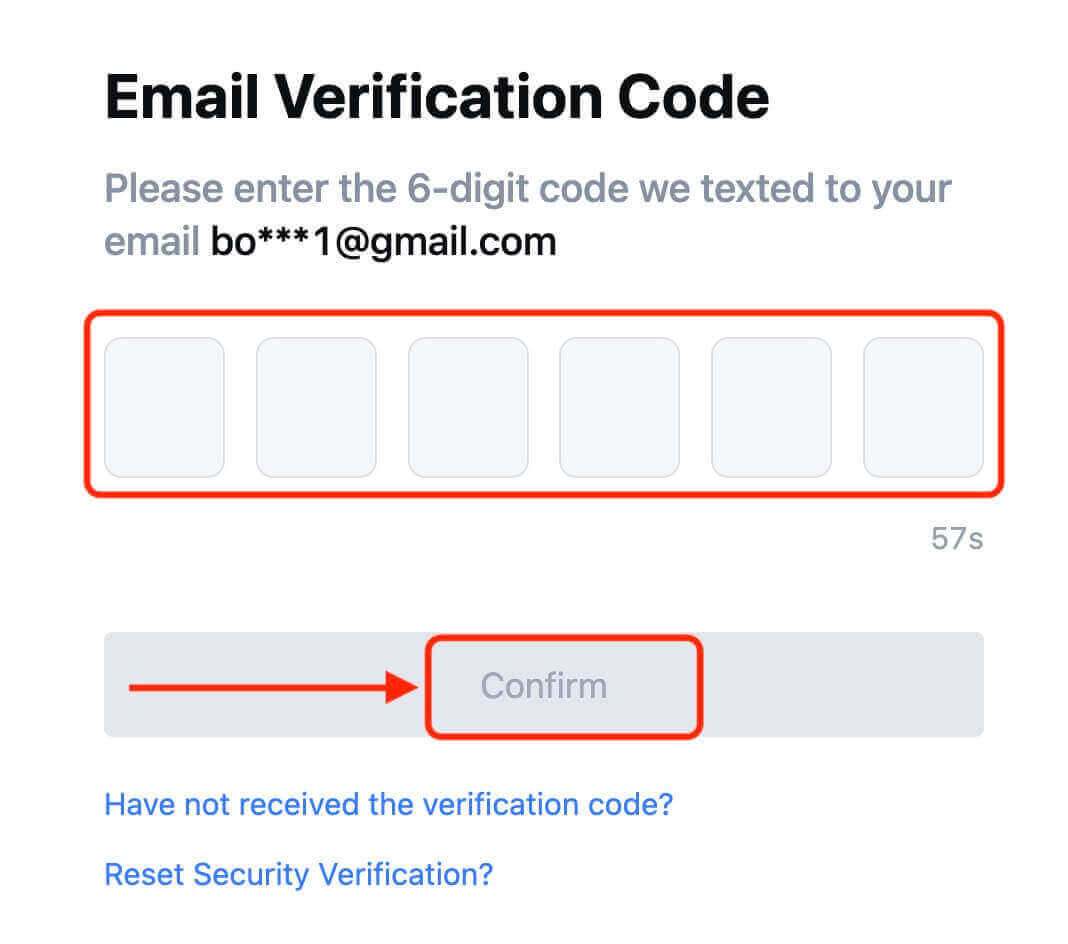
9. Čestitke! Uspešno ste ustvarili račun MEXC prek Telegrama.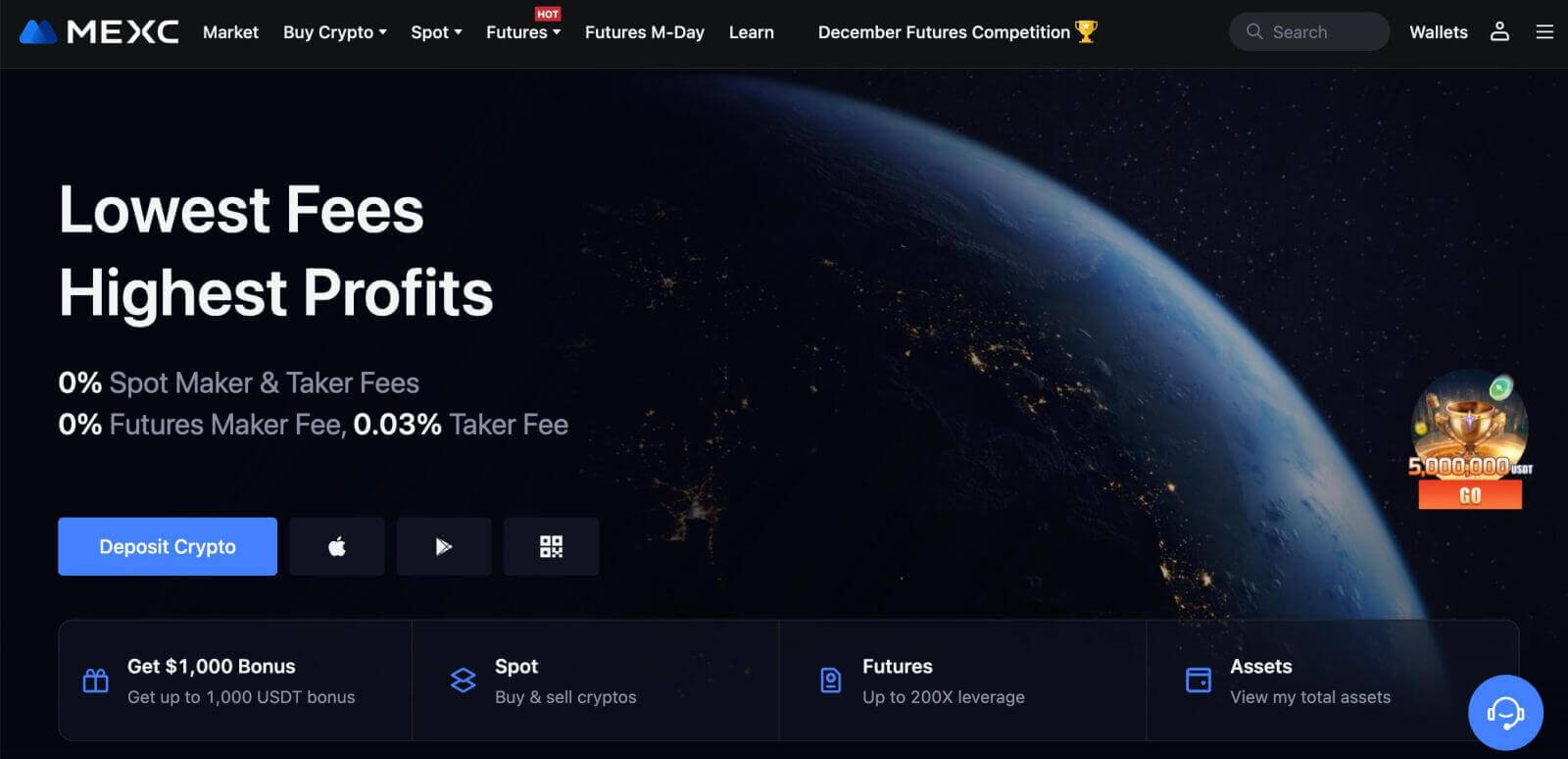
Kako registrirati račun v aplikaciji MEXC
Za račun MEXC se lahko preprosto registrirate z e-poštnim naslovom, telefonsko številko ali računom Apple/Google/Telegram v aplikaciji MEXC z nekaj dotiki.
1. korak: Prenesite in namestite aplikacijo MEXC
- Obiščite App Store (za iOS) ali Google Play Store (za Android) na svoji mobilni napravi.
- V trgovini poiščite »MEXC« in prenesite aplikacijo MEXC.
- Namestite aplikacijo na svojo napravo.
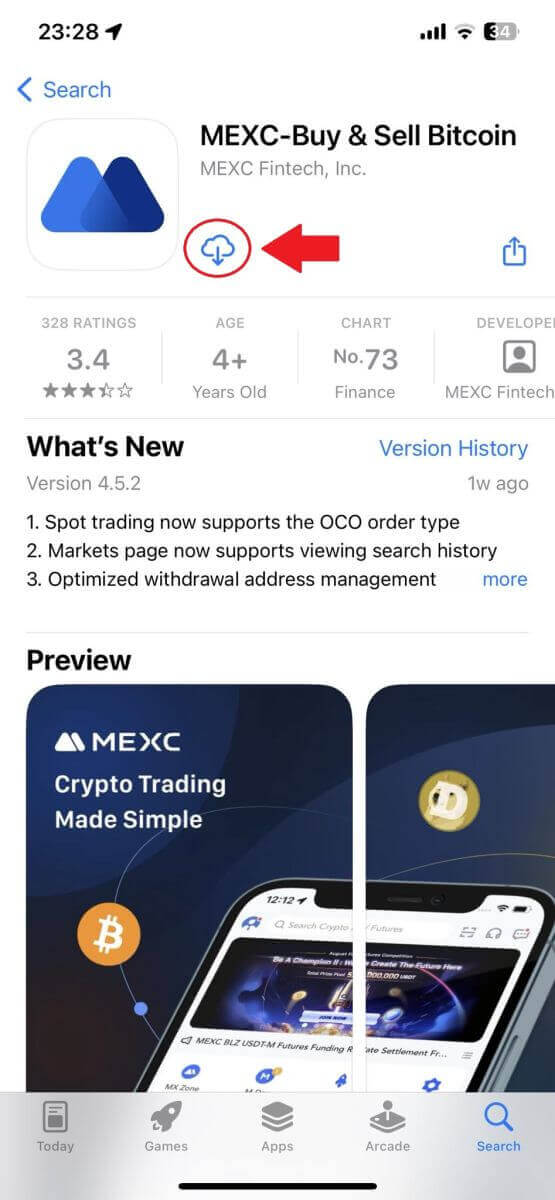
2. korak: Odprite aplikacijo MEXC
- Poiščite ikono aplikacije MEXC na začetnem zaslonu vaše naprave ali v meniju aplikacije.
- Dotaknite se ikone, da odprete aplikacijo MEXC.
3. korak: Dostop do strani za prijavo
- Dotaknite se ikone zgoraj levo, nato pa boste našli možnosti, kot je "Prijava". Dotaknite se te možnosti, da nadaljujete na stran za prijavo.
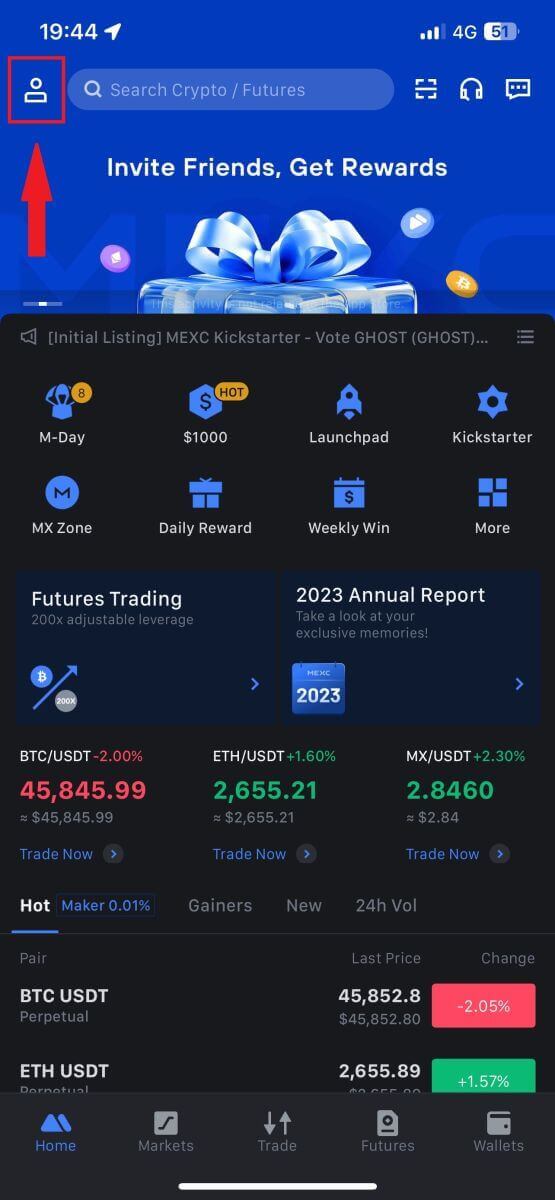
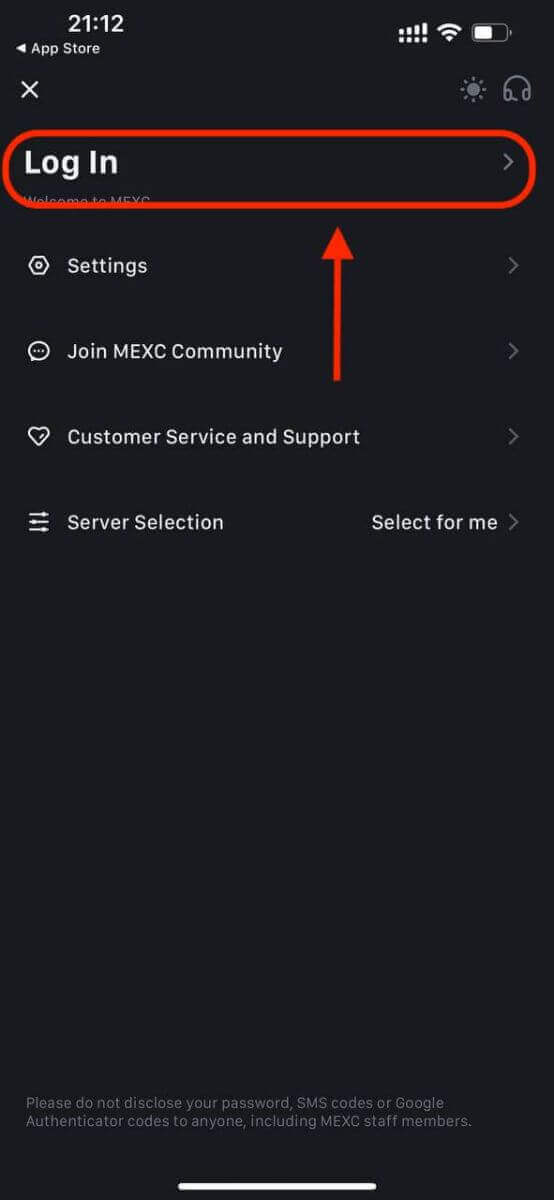
4. korak: Vnesite svoje poverilnice
- Izberite [E-pošta] ali [Telefonska številka] in vnesite svoj e-poštni naslov/telefonsko številko.
- Ustvarite varno geslo za svoj račun MEXC.
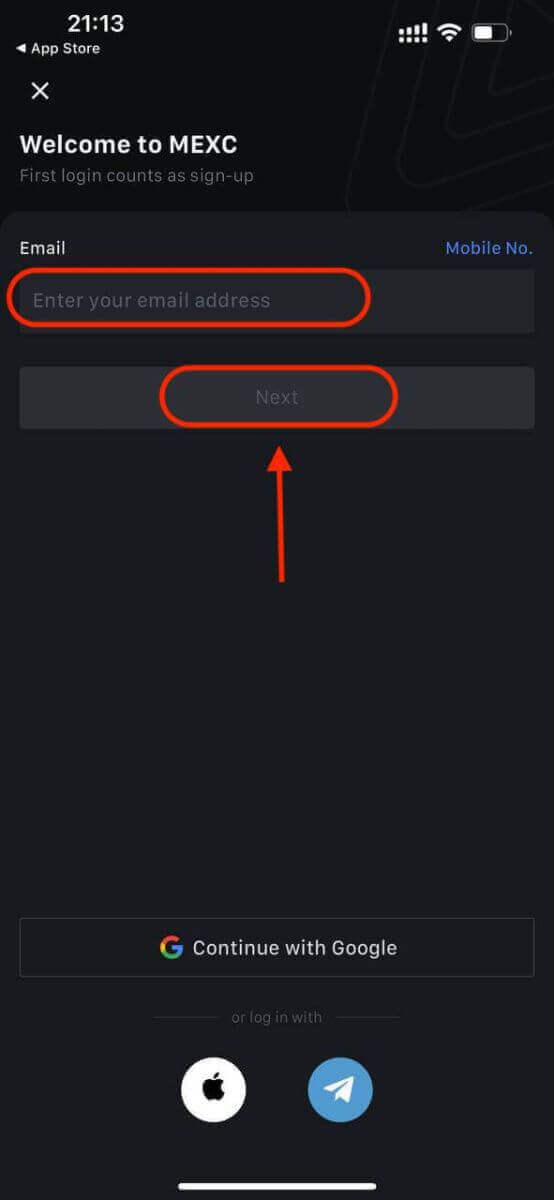
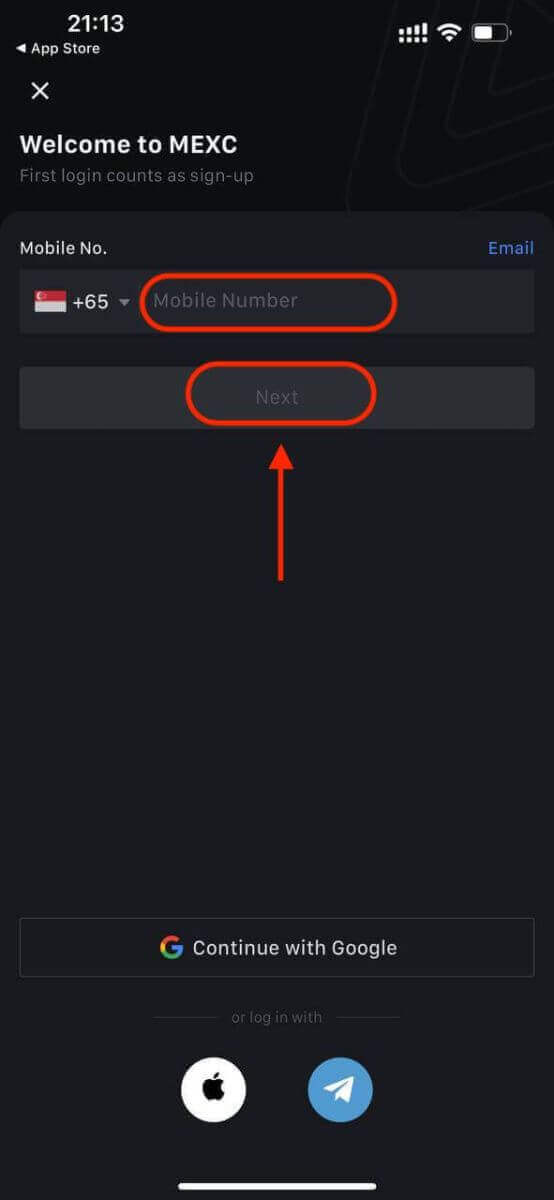
Ustvarite varno geslo za svoj račun.
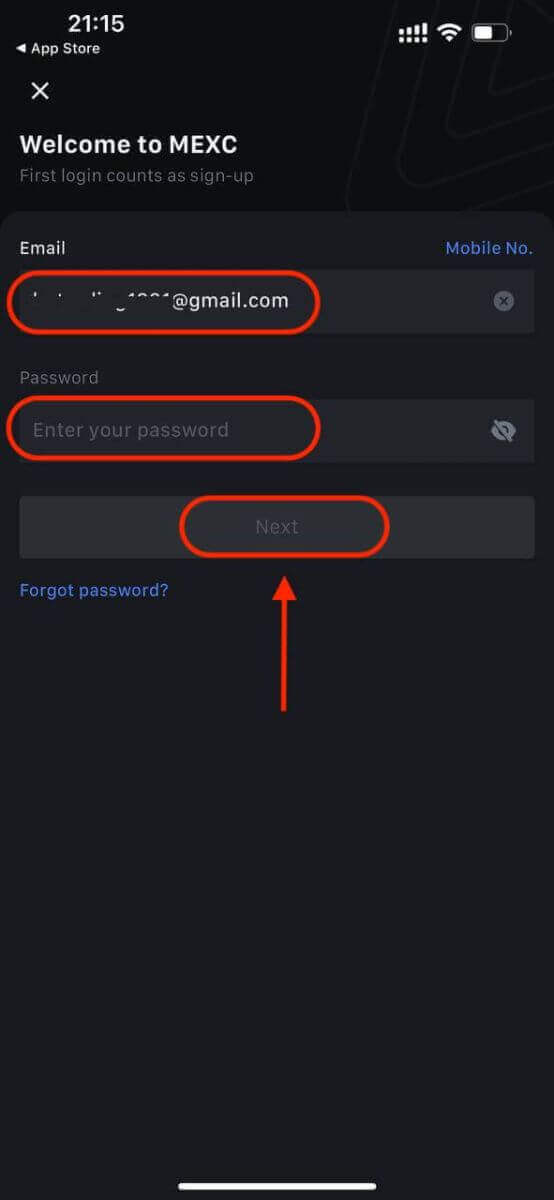
Opomba:
- Vaše geslo mora vsebovati vsaj 10 znakov, vključno z eno veliko črko in eno številko.
5. korak: preverjanje (če je primerno)
- Na vaš e-poštni naslov ali telefon boste prejeli 6-mestno kodo za preverjanje.

6. korak: Dostop do vašega računa
- čestitke! Uspešno ste ustvarili račun MEXC.
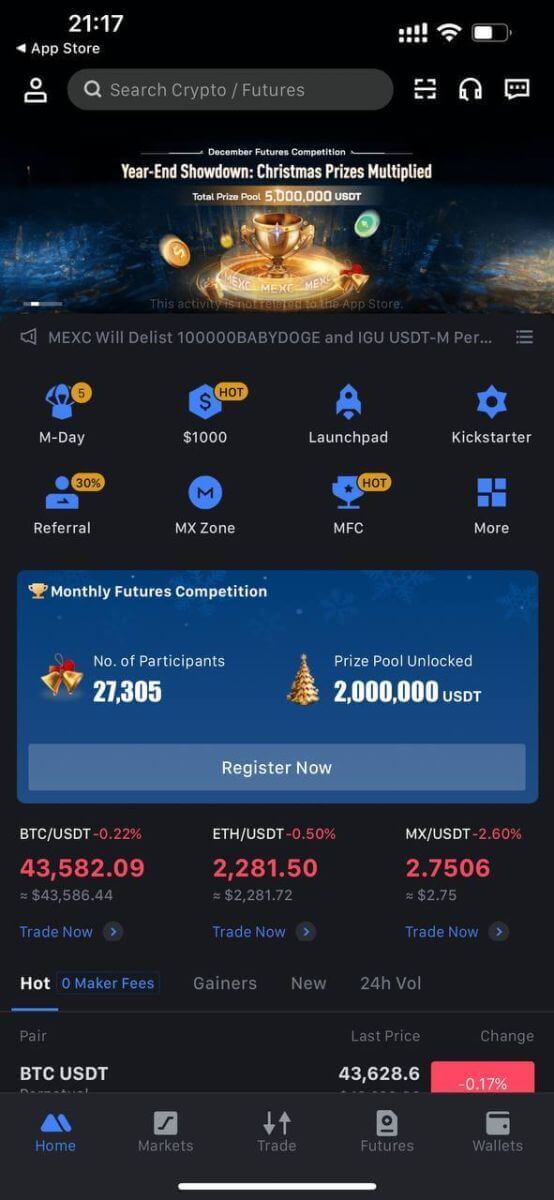
Lahko pa se prijavite v aplikaciji MEXC z Googlom, Telegramom ali Appleom.
1. korak: Izberite [ Apple ], [Google] ali [Telegram] . Pozvani boste, da se prijavite v MEXC s svojimi računi Apple, Google in Telegram.
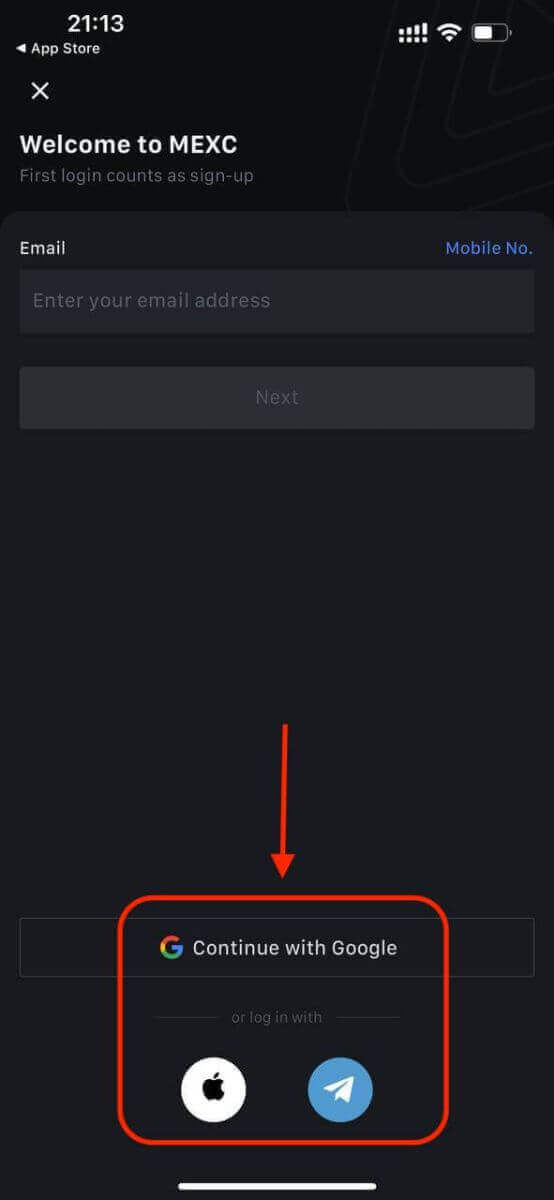
2. korak: Preglejte svoj Apple ID in kliknite [Nadaljuj].
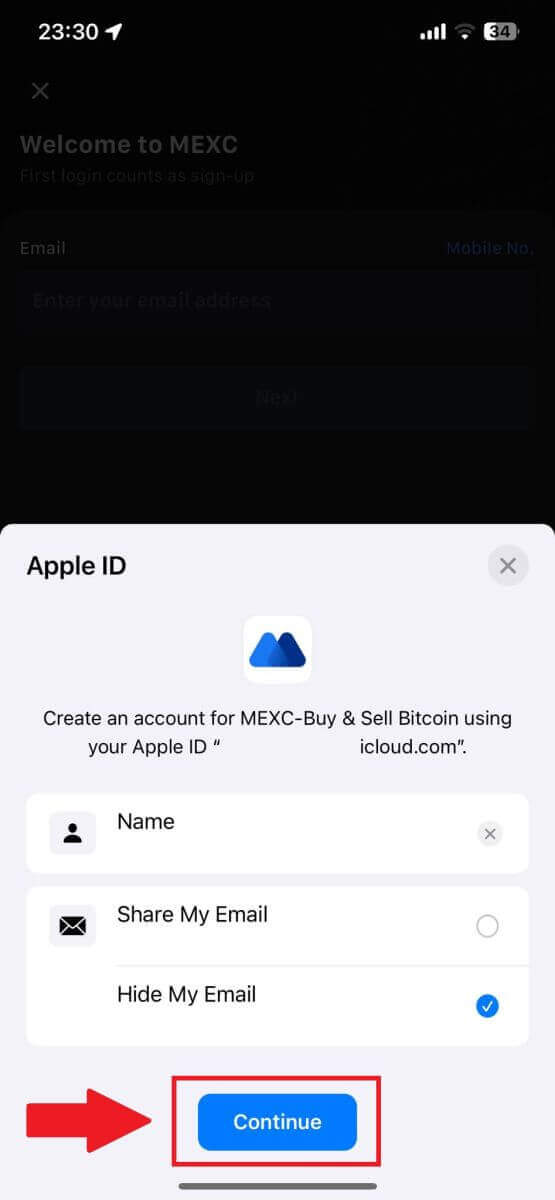
3. korak: Ponastavite geslo.
- Vaš račun je registriran in ponastavitev gesla bo poslana na vaš e-poštni naslov.
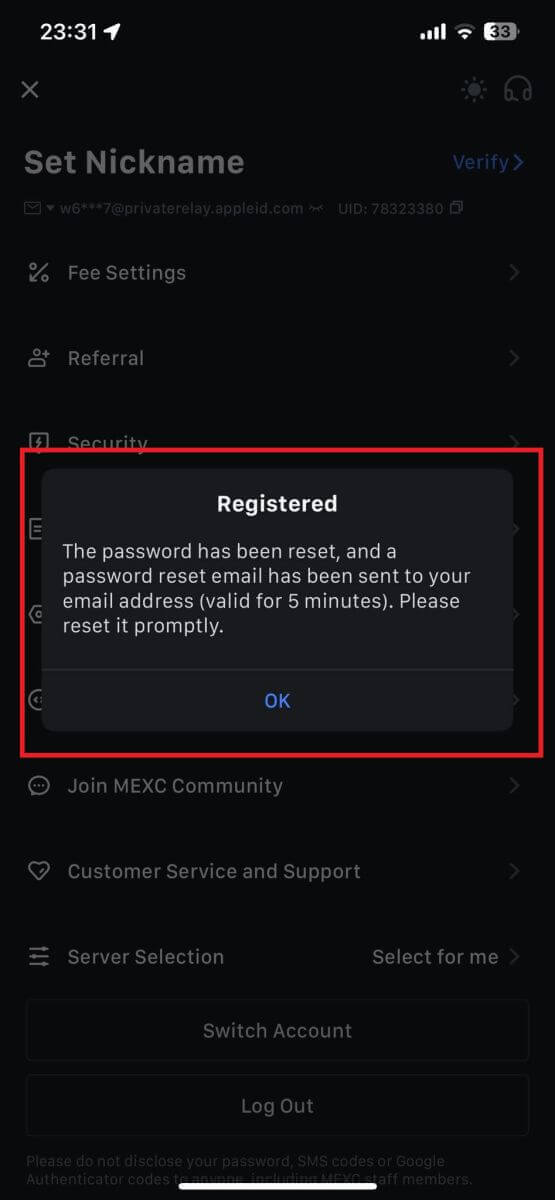
4. korak: Dostopite do svojega računa.
- čestitke! Uspešno ste ustvarili račun MEXC.
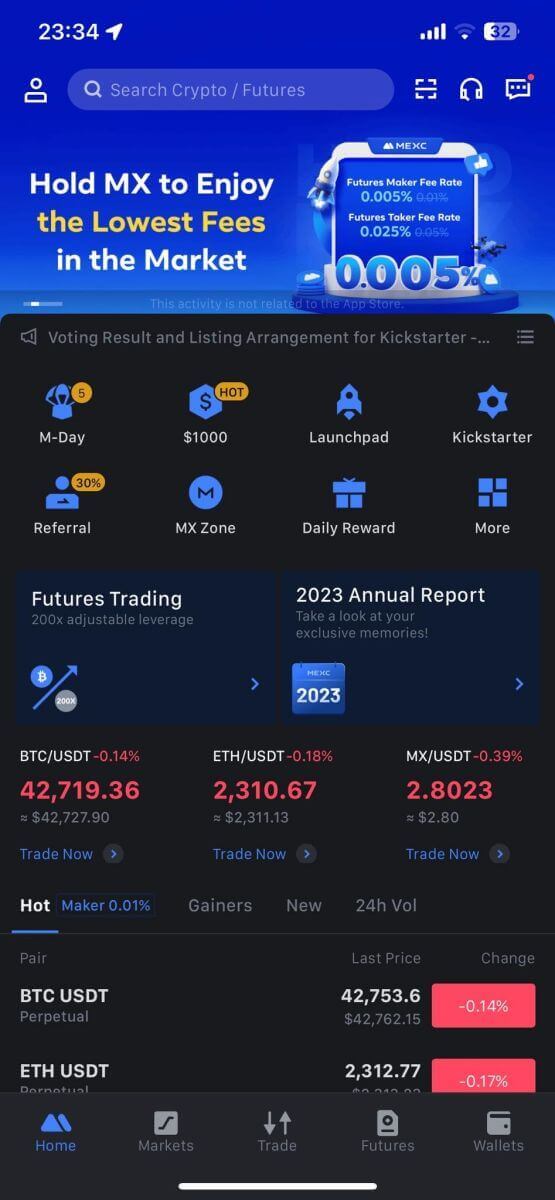
Pogosto zastavljena vprašanja (FAQ)
Na MEXC ni mogoče prejeti potrditvene kode SMS
Če na svoj mobilni telefon ne morete prejeti kode za preverjanje SMS, je to morda zaradi spodaj navedenih razlogov. Sledite ustreznim navodilom in znova poskusite pridobiti potrditveno kodo.1. razlog: storitev SMS za mobilne številke ni mogoče zagotoviti, ker MEXC ne ponuja storitev v vaši državi ali regiji.
2. razlog: če ste na mobilni telefon namestili varnostno programsko opremo, je možno, da je programska oprema prestregla in blokirala SMS.
- Rešitev : odprite svojo mobilno varnostno programsko opremo in začasno onemogočite blokiranje, nato znova poskusite pridobiti kodo za preverjanje.
Razlog 3: Težave z vašim ponudnikom mobilnih storitev, npr. prezasedenost prehoda SMS ali druge nepravilnosti.
- Rešitev : Če je prehod SMS vašega mobilnega operaterja preobremenjen ali ima nepravilnosti, lahko povzroči zamude ali izgubo poslanih sporočil. Obrnite se na svojega ponudnika mobilnih storitev, da preverite situacijo, ali poskusite znova pozneje, da dobite kodo za preverjanje.
4. razlog: prehitro je bilo zahtevanih preveč SMS potrditvenih kod.
- Rešitev : Če prevečkrat zaporedoma kliknete gumb za pošiljanje kode za preverjanje SMS, lahko to vpliva na vašo zmožnost prejema kode za preverjanje. Počakajte nekaj časa in poskusite znova pozneje.
Razlog 5: Slab signal ali ga ni na vaši trenutni lokaciji.
- Rešitev : Če ne morete prejeti sporočila SMS ali prihaja do zamud pri prejemanju sporočil SMS, je to verjetno zaradi slabega ali brez signala. Poskusite znova na lokaciji z boljšo močjo signala.
Druge težave:
prekinjena mobilna storitev zaradi pomanjkanja plačila, polna shramba telefona, preverjanje SMS-ov, ki je označeno kot neželena pošta, in druge situacije vam prav tako lahko preprečijo prejemanje kod za preverjanje SMS-ov.
Opomba:
Če še vedno ne morete prejeti potrditvenih kod SMS, potem ko ste poskusili z zgornjimi rešitvami, je možno, da ste pošiljatelja sporočila SMS uvrstili na črni seznam. V tem primeru se za pomoč obrnite na spletno službo za stranke.
Kaj storiti, če ne prejmete e-pošte od MEXC?
Če niste prejeli e-pošte, poskusite z naslednjimi metodami:- Prepričajte se, da ste ob prijavi vnesli pravilen e-poštni naslov;
- Preverite mapo z vsiljeno pošto ali druge mape;
- Preverite, ali se e-poštna sporočila pravilno pošiljajo in prejemajo na strani e-poštnega odjemalca;
- Poskusite uporabiti e-pošto običajnega ponudnika, kot sta Gmail in Outlook;
- Pozneje znova preverite mapo »Prejeto«, saj lahko pride do zakasnitve omrežja. Koda za preverjanje velja 15 minut;
- Če še vedno ne prejemate e-pošte, je bilo morda blokirano. Pred ponovnim poskusom prejemanja e-pošte boste morali ročno dodati e-poštno domeno MEXC na seznam dovoljenih.
Na seznam dovoljenih dodajte naslednje pošiljatelje (bela lista e-poštnih domen):
Bela lista za ime domene:
- mexc.link
- mexc.sg
- mexc.com
Seznam dovoljenih za e-poštni naslov:
- [email protected]
- [email protected]
- [email protected]
- [email protected]
- [email protected]
- [email protected]
Kako izboljšati varnost računa MEXC
1. Nastavitve gesla: nastavite zapleteno in edinstveno geslo. Iz varnostnih razlogov uporabite geslo z vsaj 10 znaki, vključno z vsaj eno veliko in malo črko, eno številko in enim posebnim simbolom. Izogibajte se uporabi očitnih vzorcev ali informacij, ki so zlahka dostopne drugim (npr. vaše ime, e-poštni naslov, datum rojstva, mobilna številka itd.).
- Formati gesel, ki jih ne priporočamo: lihua, 123456, 123456abc, test123, abc123
- Priporočeni formati gesel: Q@ng3532!, iehig4g@#1, QQWwfe@242!
2. Spreminjanje gesel: Priporočamo, da redno spreminjate geslo, da povečate varnost svojega računa. Najbolje je, da geslo zamenjate vsake tri mesece in vsakič uporabite popolnoma drugačno geslo. Za bolj varno in priročno upravljanje gesel vam priporočamo uporabo upravitelja gesel, kot je "1Password" ali "LastPass".
- Poleg tega vas prosimo, da vaša gesla ostanejo strogo zaupna in jih ne razkrijte drugim. Osebje MEXC ne bo nikoli in v nobenem primeru zahtevalo vašega gesla.
3. Dvofaktorska avtentikacija (2FA)
Povezovanje Google Authenticatorja: Google Authenticator je orodje za dinamično geslo, ki ga je lansiral Google. Za skeniranje črtne kode, ki jo je zagotovil MEXC, ali vnos ključa morate uporabiti svoj mobilni telefon. Ko je dodana, bo na avtentifikatorju vsakih 30 sekund ustvarjena veljavna 6-mestna koda za preverjanje pristnosti. Po uspešni povezavi morate ob vsaki prijavi v MEXC vnesti ali prilepiti 6-mestno kodo za preverjanje pristnosti, prikazano v Google Authenticatorju.
Povezovanje MEXC Authenticator: MEXC Authenticator lahko prenesete in uporabite v App Store ali Google Play, da povečate varnost svojega računa.
4. Pazite se lažnega predstavljanja.
Bodite pozorni na e-poštna sporočila z lažnim predstavljanjem, ki se pretvarjajo, da prihajajo od MEXC, in se vedno prepričajte, da je povezava uradna povezava do spletnega mesta MEXC, preden se prijavite v svoj račun MEXC. Osebje MEXC vas ne bo nikoli vprašalo za vaše geslo, SMS ali kodo za preverjanje elektronske pošte ali kodo Google Authenticator.
Kako trgovati s kripto na MEXC
Kako trgovati promptno na MEXC (splet)
1. korak: Prijavite se v svoj račun MEXC in izberite [Spot].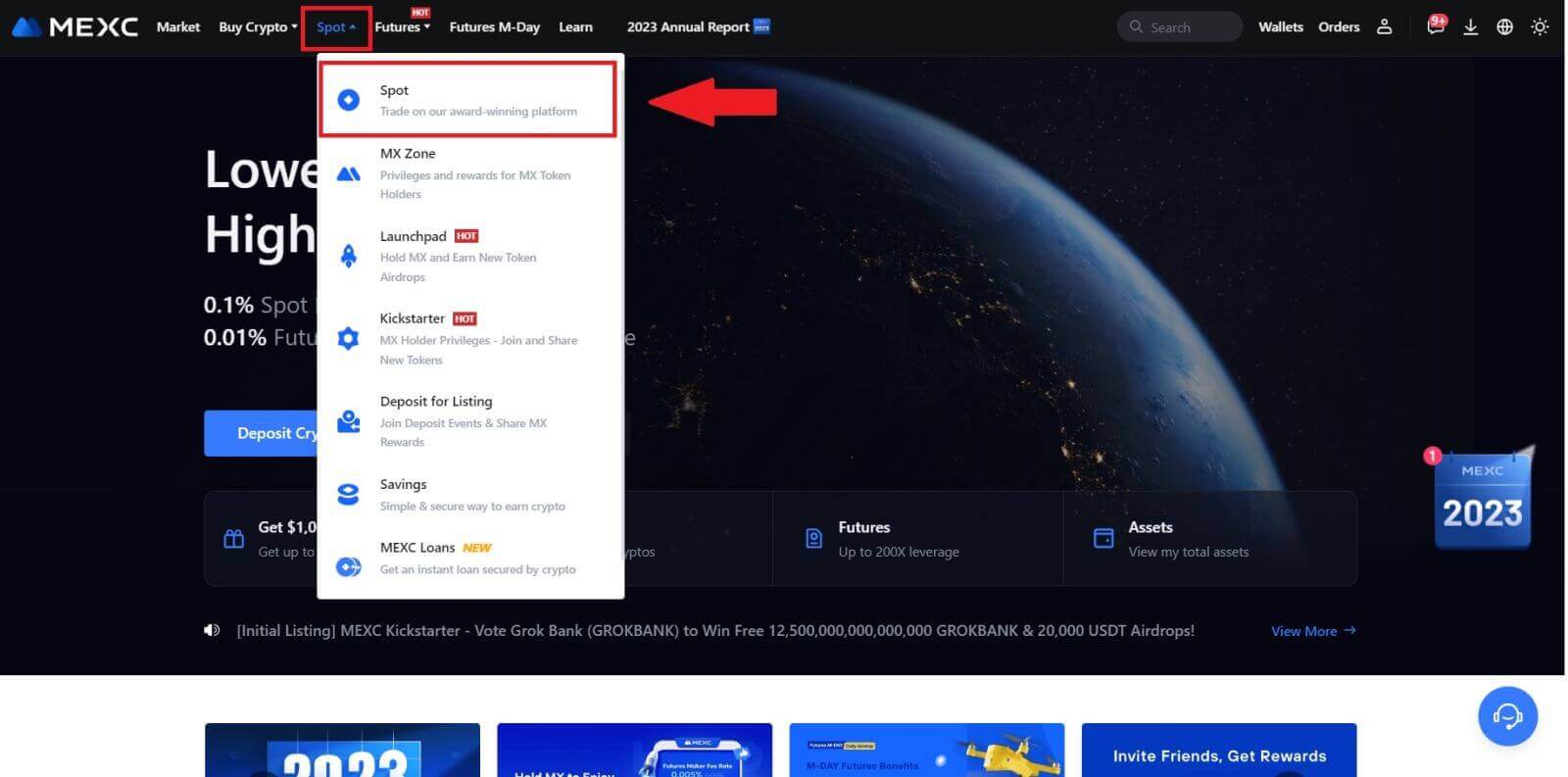
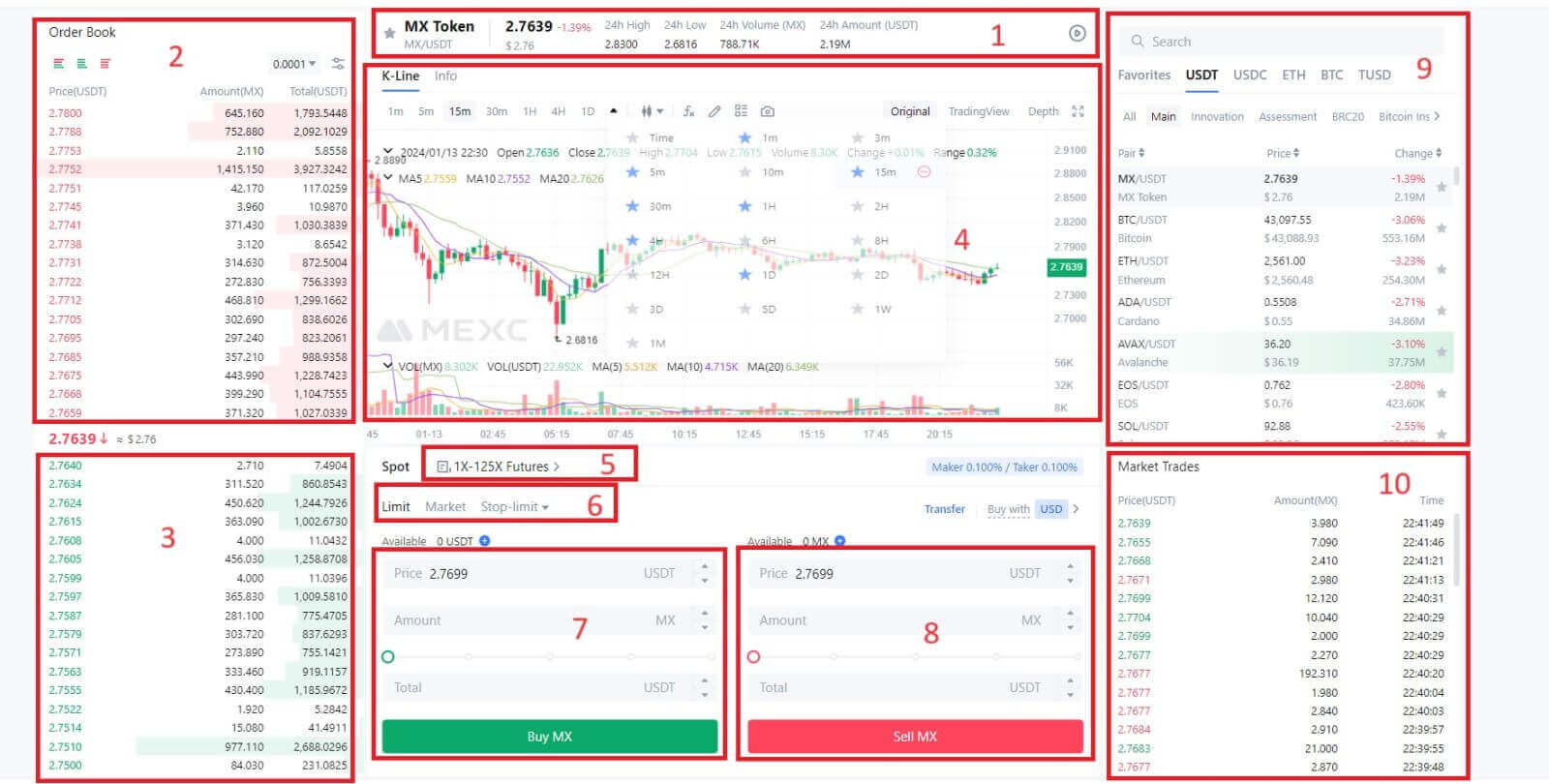
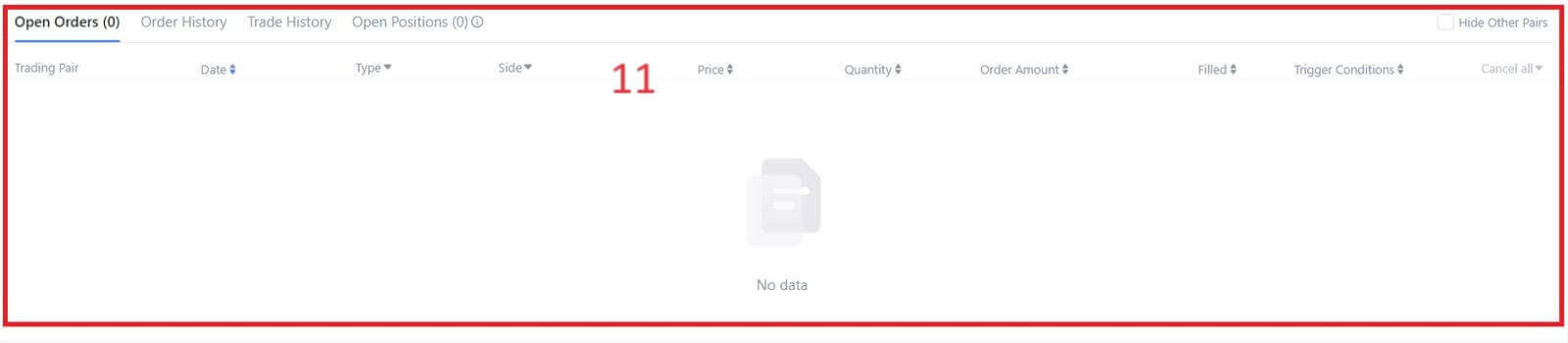
- Tržna cena Obseg trgovanja za trgovalni par v 24 urah.
- Vprašanja (prodajna naročila) knjiga.
- Knjiga ponudb (nakupnih naročil).
- Grafikon svečnikov in tehnični indikatorji.
- Vrsta trgovanja: promptno trgovanje / marža / terminske pogodbe / OTC.
- Vrsta naročila: Limit / Market / Stop-limit.
- Kupite kriptovaluto.
- Prodaja kriptovalute.
- Tržni in trgovalni pari.
- Tržite zadnjo zaključeno transakcijo.
- Vaše omejeno naročilo / stop-limit naročilo / zgodovina naročil.
3. korak: Prenesite sredstva na račun Spot
Za začetek promptnega trgovanja je bistveno, da imate na svojem promptnem računu kriptovaluto. Kriptovaluto lahko pridobite na različne načine.
Ena od možnosti je nakup kriptovalute prek trga P2P. V zgornji menijski vrstici kliknite »Kupi kripto« za dostop do vmesnika za trgovanje OTC in prenos sredstev s svojega fiat računa na promptni račun.
Lahko pa položite kriptovaluto neposredno na svoj promptni račun.
4. korak: Kupite kripto
Privzeta vrsta naročila je omejeno naročilo , ki vam omogoča, da določite določeno ceno za nakup ali prodajo kripto. Če pa želite svojo trgovino izvršiti takoj po trenutni tržni ceni, lahko preklopite na [Tržno] naročilo. To vam omogoča takojšnje trgovanje po prevladujočem tržnem tečaju.
Če je na primer trenutna tržna cena BTC/USDT 61.000 $, vendar želite kupiti 0,1 BTC po določeni ceni, recimo 60.000 $, lahko oddate [Limit] naročilo.
Ko bo tržna cena dosegla vaš določen znesek 60.000 USD, bo vaše naročilo izvršeno in na vaš promptni račun boste našli 0,1 BTC (brez provizije).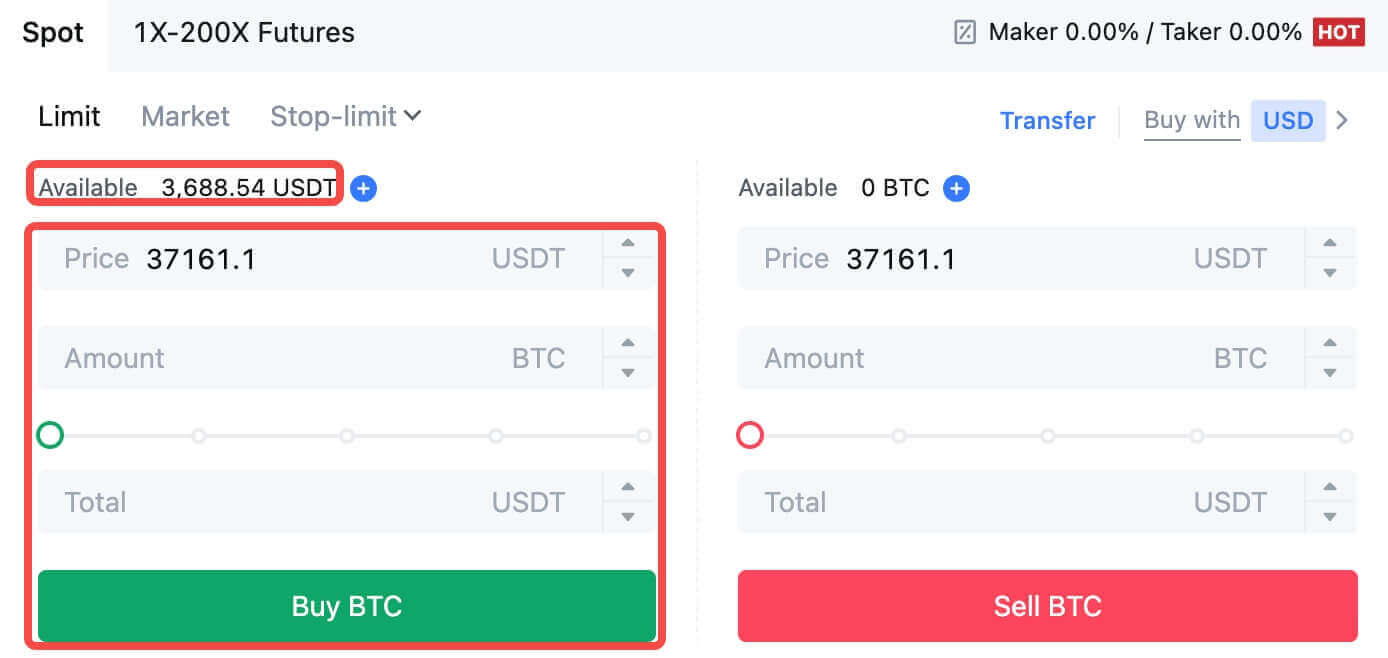
Če želite takoj prodati svoj BTC, razmislite o prehodu na [tržno] naročilo. Vnesite prodajno količino kot 0,1, da takoj zaključite transakcijo.
Na primer, če je trenutna tržna cena BTC 63.000 USDT, bo izvedba [Market] Order povzročila, da bo 6.300 USDT (brez provizije) takoj pripisano vašemu Spot računu.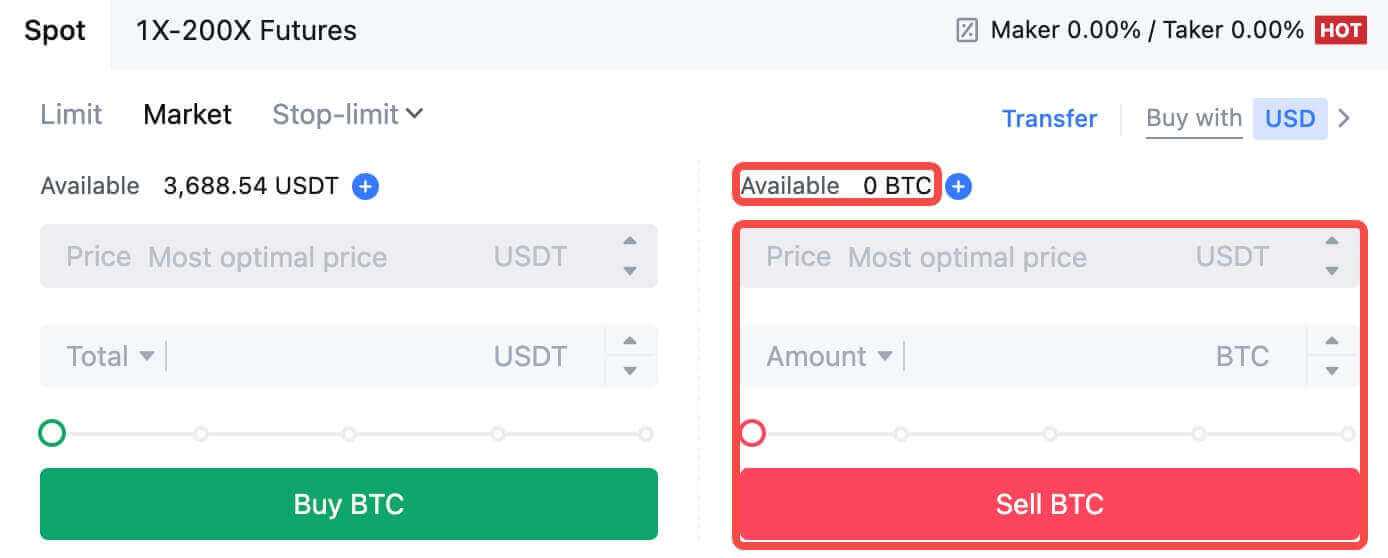
Kako trgovati promptno na MEXC (aplikacija)
Tukaj je opisano, kako začeti trgovati promptno v aplikaciji MEXCs:1. V aplikaciji MEXC tapnite [Trade] na dnu, da se pomaknete na vmesnik za promptno trgovanje.
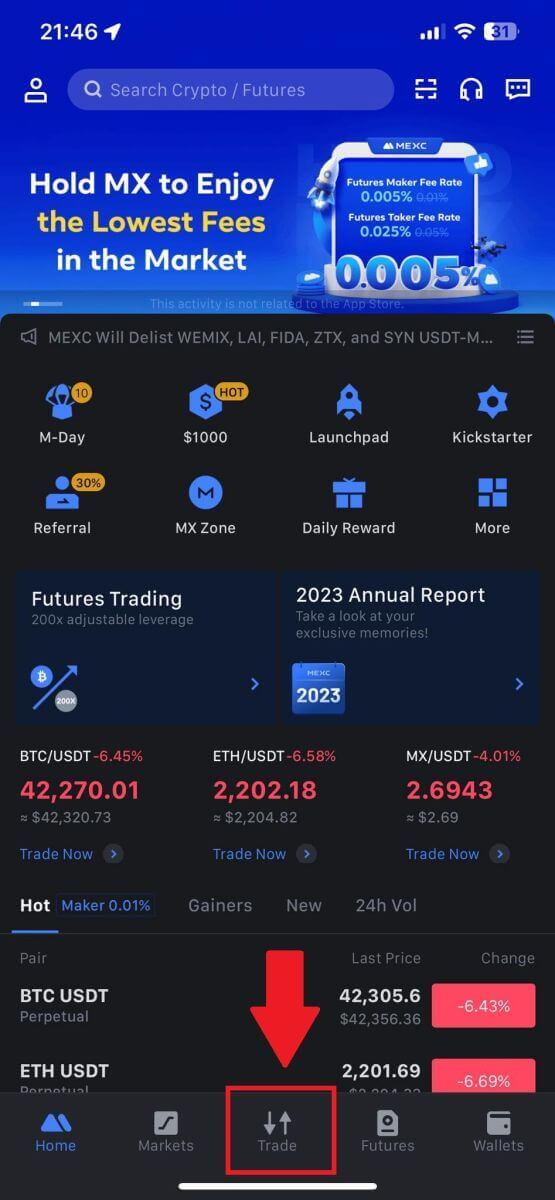
2. Tukaj je vmesnik trgovalne strani.
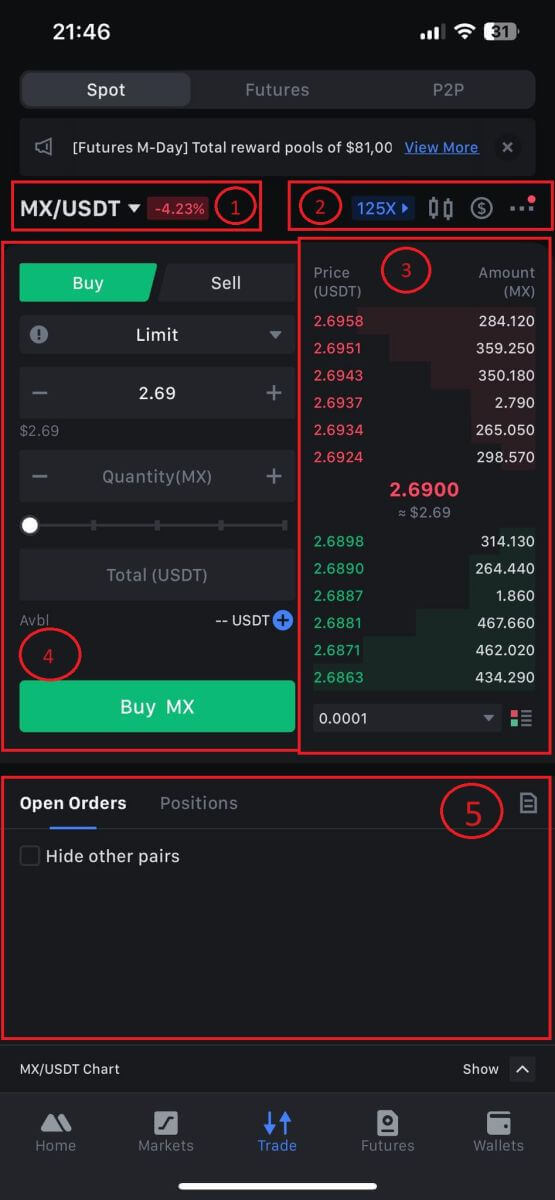
1. Trg in trgovalni pari.
2. Grafikon tržnih sveč v realnem času, podprti trgovalni pari kriptovalute, razdelek »Nakup kripto«.
3. Knjiga naročil za prodajo/nakup.
4. Nakup/prodaja kriptovalute.
5. Odprta naročila.
3. Kot primer bomo naredili trgovanje z "Limit order" za nakup MX.
V trgovalnem vmesniku odprite razdelek za oddajo naročil, poglejte ceno v razdelku naročila za nakup/prodajo in vnesite ustrezno nakupno ceno MX ter količino ali znesek trgovanja. Za dokončanje naročila
kliknite [Kupi MX] . (Enako za naročilo za prodajo)
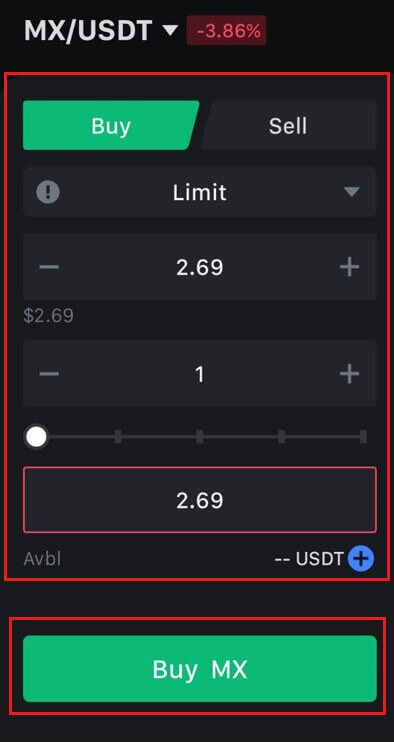
Kako kupiti Bitcoin v manj kot eni minuti na MEXC
Nakup Bitcoina na spletni strani MEXC
1. Prijavite se v svoj MEXC , kliknite in izberite [Spot].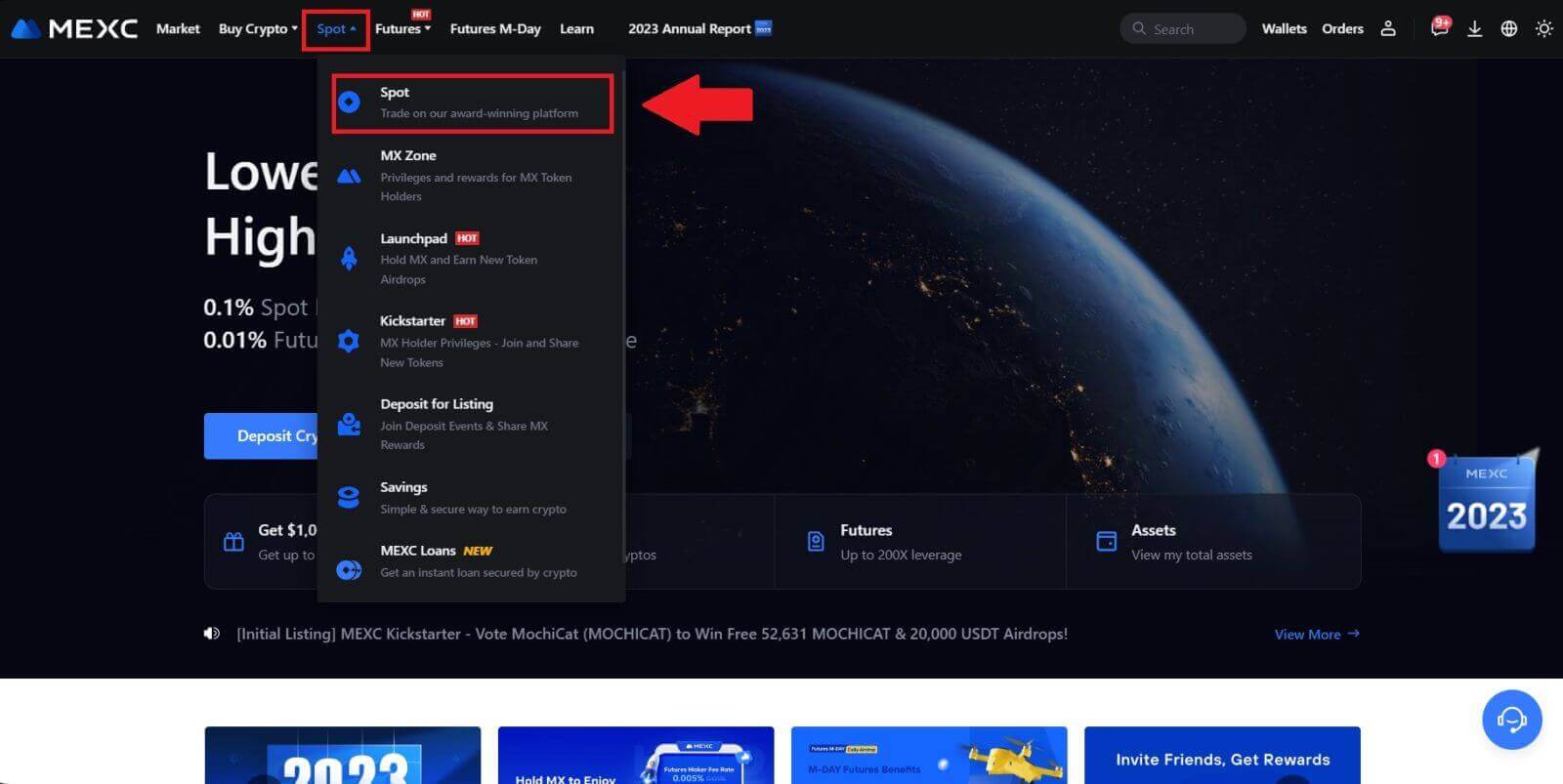
2. V trgovalni coni izberite svoj trgovalni par. MEXC trenutno ponuja podporo za priljubljene trgovalne pare, kot so BTC/USDT, BTC/USDC, BTC/TUSD in drugi.
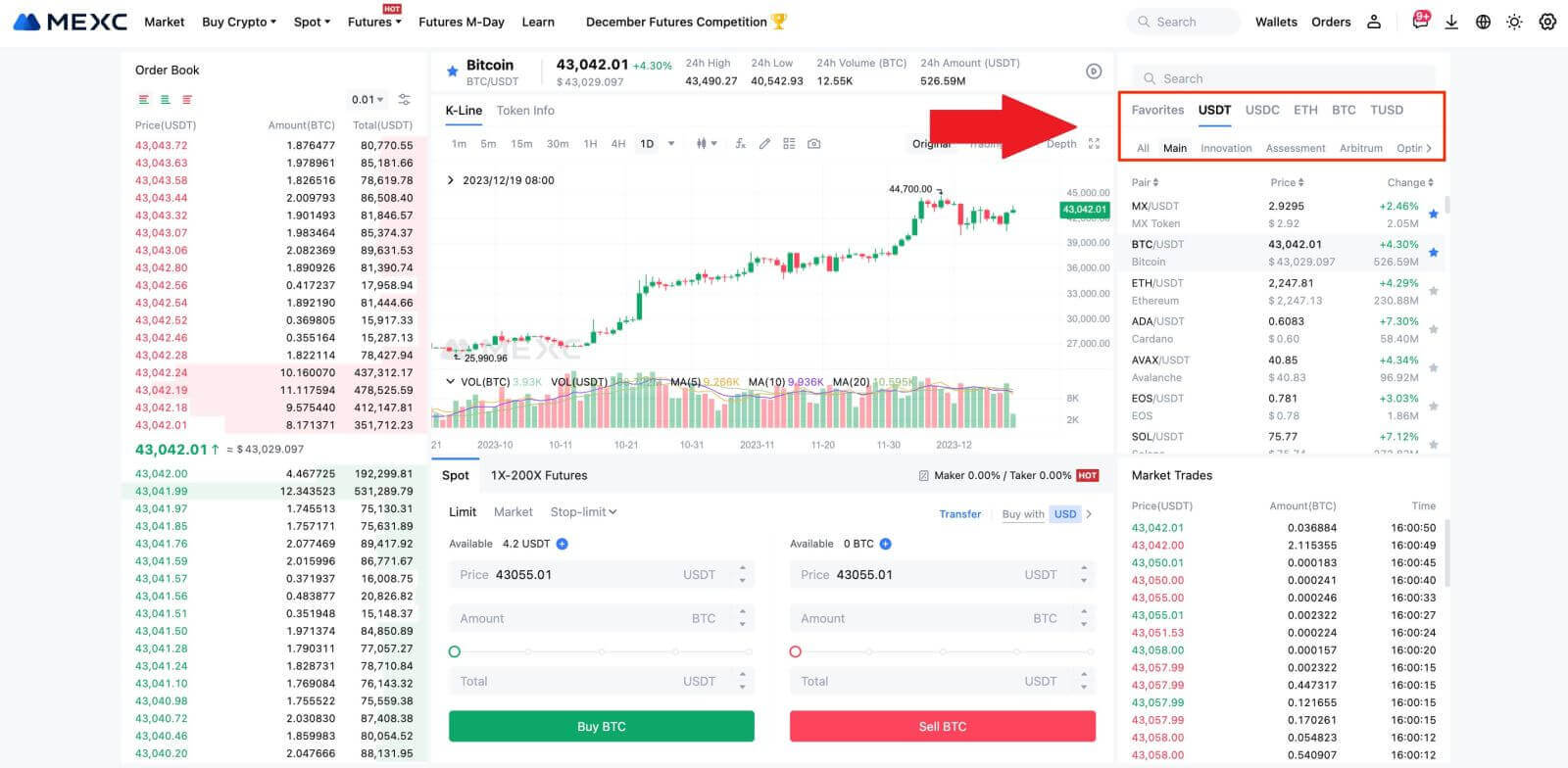
3. Razmislite o nakupu s trgovalnim parom BTC/USDT. Izbirate lahko med tremi vrstami naročil: Limit, Market, Stop-limit , od katerih ima vsaka svoje značilnosti.
- Nakup z omejeno ceno:
Določite želeno nakupno ceno in količino, nato kliknite [Kupi BTC] . Upoštevajte, da je najmanjši znesek naročila 5 USDT. Če se vaša nastavljena nakupna cena bistveno razlikuje od tržne cene, naročilo morda ne bo takoj izpolnjeno in bo vidno v spodnjem razdelku »Odprta naročila« .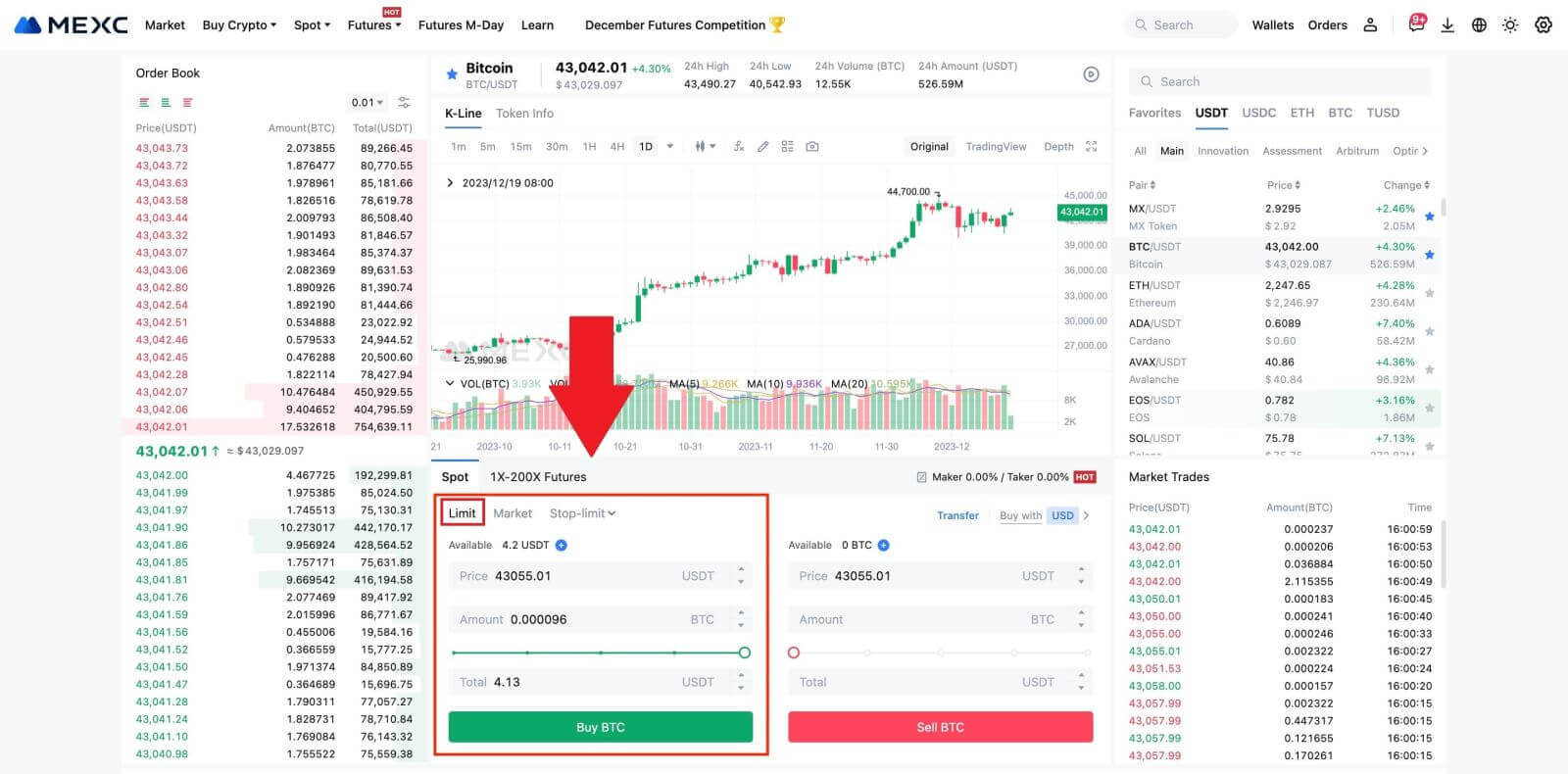
- Nakup po tržni ceni:
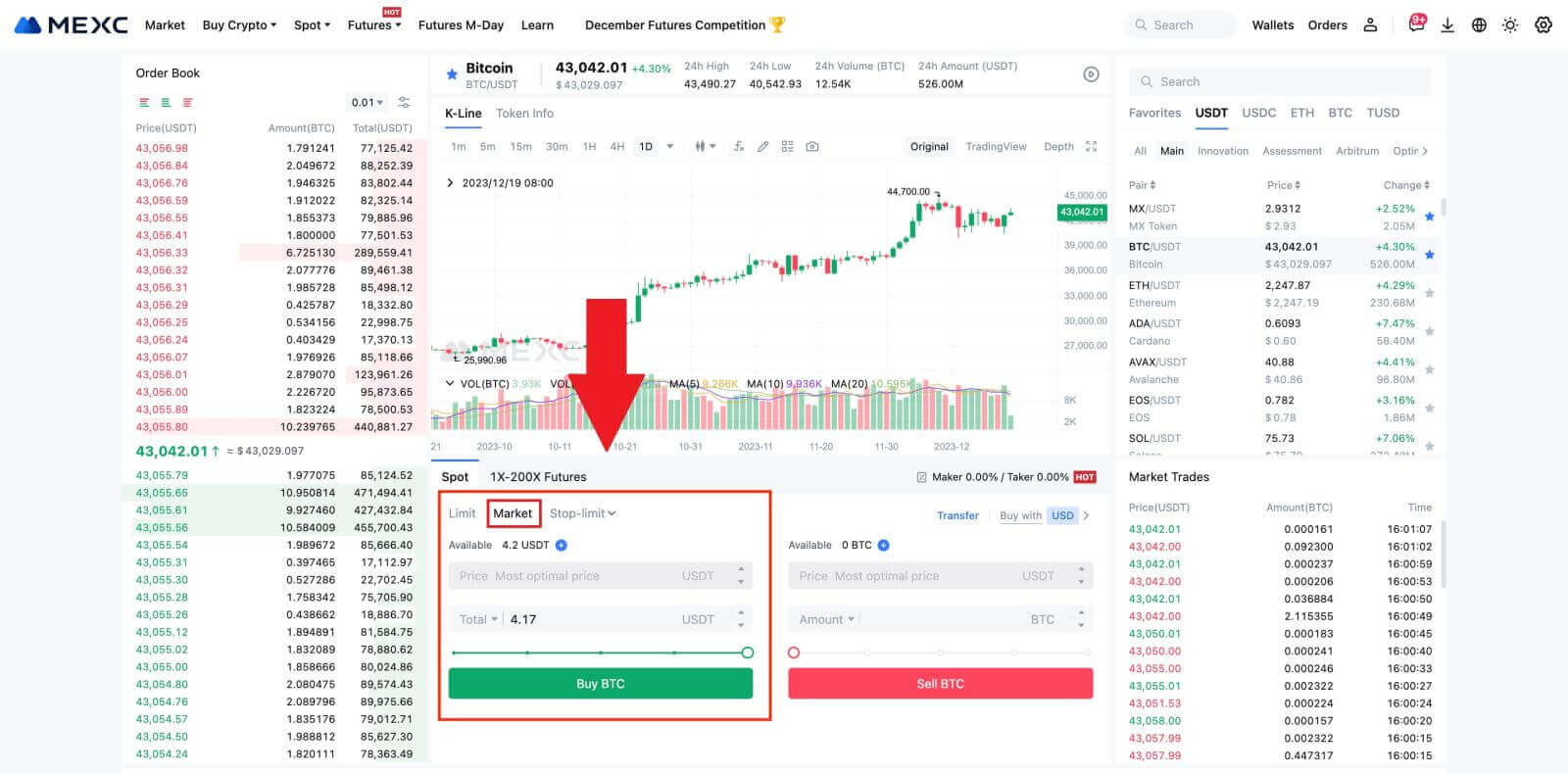
- Stop-limit naročilo:
Pri naročilih stop-limit lahko vnaprej nastavite sprožilne cene, nakupne zneske in količine. Ko tržna cena doseže sprožilno ceno, bo sistem samodejno oddal omejeno naročilo po določeni ceni.
Oglejmo si par BTC/USDT. Recimo, da je trenutna tržna cena BTC 27.250 USDT in na podlagi tehnične analize predvidevate, da bo preboj pri 28.000 USDT sprožil naraščajoči trend. V tem primeru lahko uporabite naročilo stop-limit s sprožilno ceno, nastavljeno na 28.000 USDT, in nakupno ceno, nastavljeno na 28.100 USDT. Ko BTC doseže 28.000 USDT, bo sistem nemudoma oddal omejeno naročilo za nakup pri 28.100 USDT. Naročilo je mogoče izpolniti po 28.100 USDT ali nižji ceni. Upoštevajte, da je 28.100 USDT mejna cena in hitra tržna nihanja lahko vplivajo na izvedbo naročila.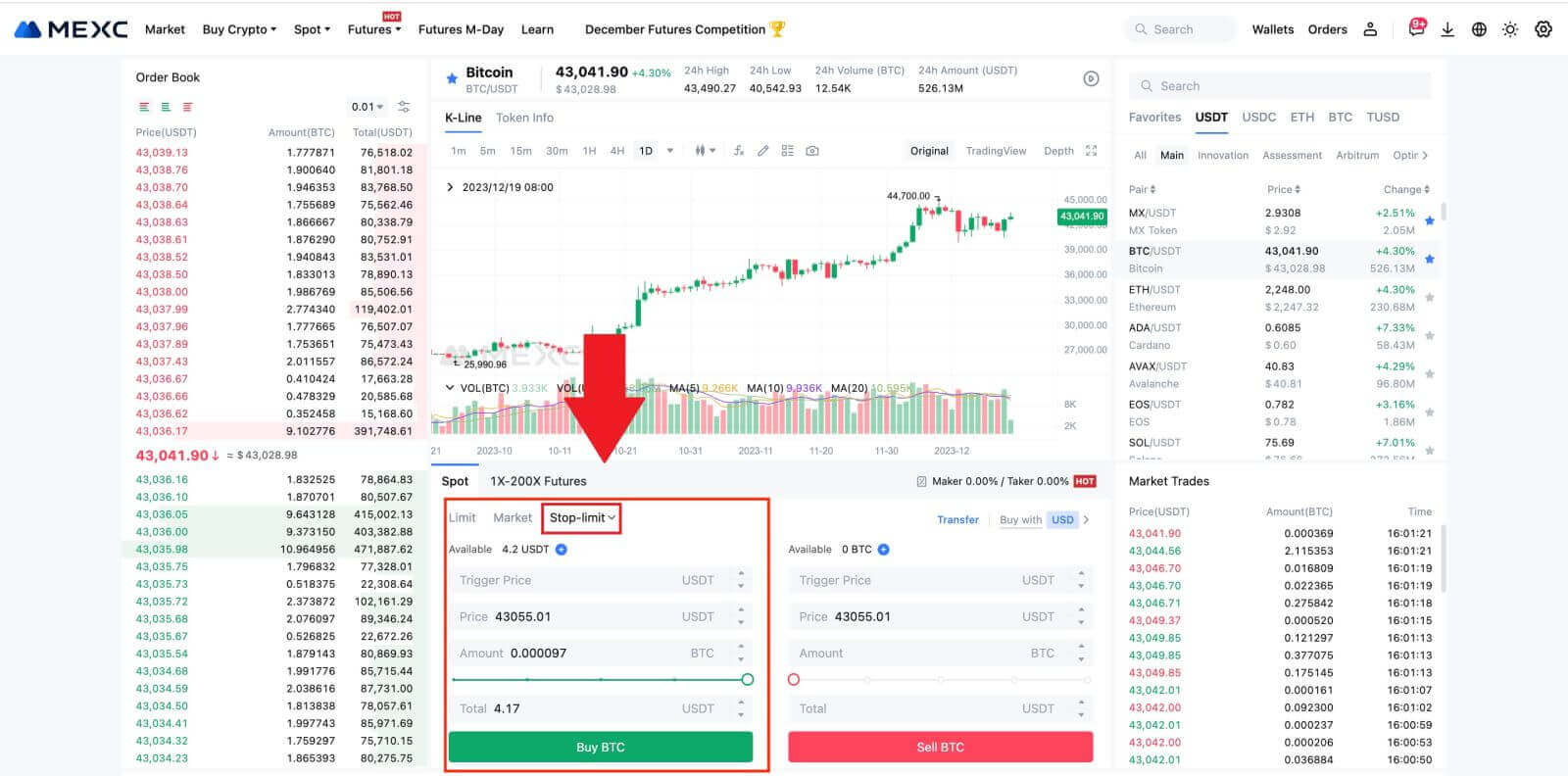
Nakup Bitcoina v aplikaciji MEXC
1. Prijavite se v aplikacijo MEXC in tapnite [Trgovanje].
2. Izberite vrsto naročila in trgovalni par. Izbirajte med tremi razpoložljivimi vrstami naročil: Limit, Market in stop-limit . Lahko pa se dotaknete [BTC/USDT] , da preklopite na drug trgovalni par. 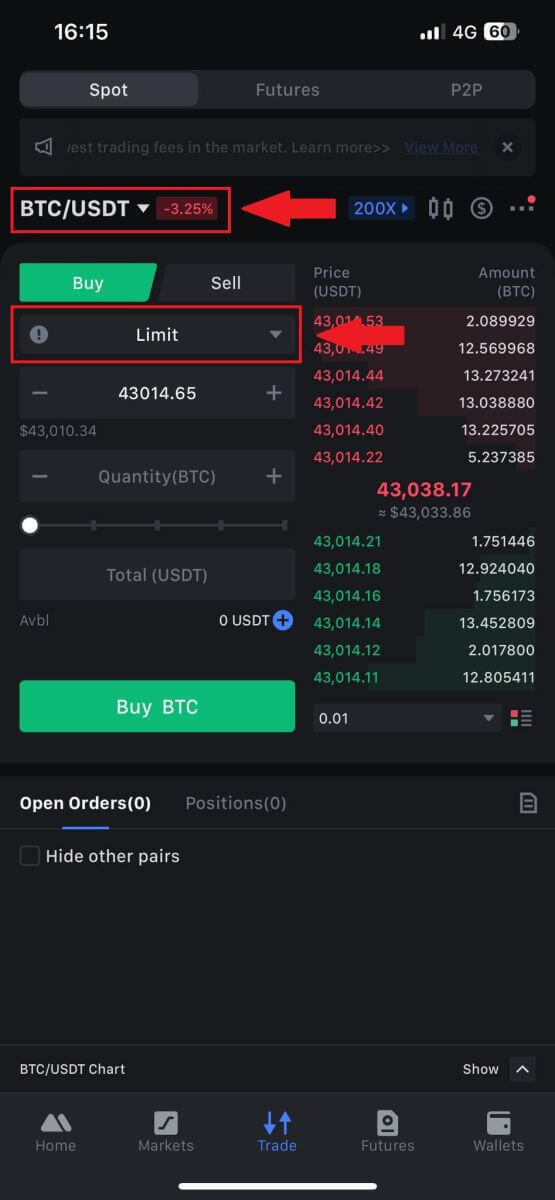
3. Razmislite o oddaji tržnega naročila s trgovalnim parom BTC/USDT kot primer. Preprosto tapnite [Kupi BTC].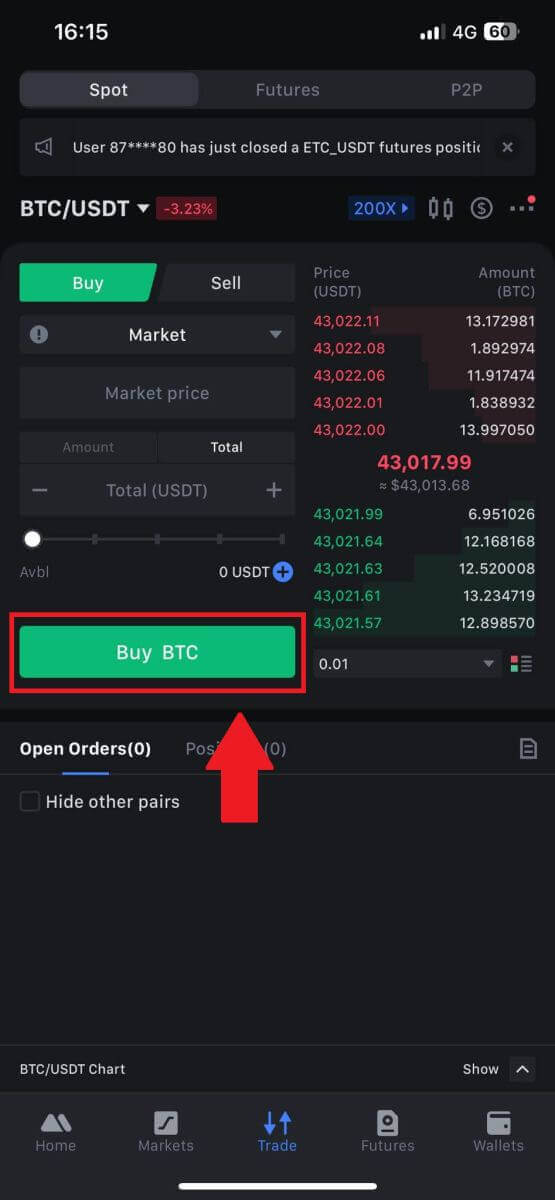
Pogosto zastavljena vprašanja (FAQ)
Kaj je omejeno naročilo
Omejeno naročilo je navodilo za nakup ali prodajo sredstva po določeni mejni ceni, ki se ne izvrši takoj kot tržno naročilo. Namesto tega se omejeno naročilo aktivira le, če tržna cena doseže določeno mejno ceno ali jo ugodno preseže. To trgovcem omogoča, da ciljajo na specifične nakupne ali prodajne cene, ki se razlikujejo od prevladujočega tržnega tečaja.
Na primer:
Če nastavite nakupno omejeno naročilo za 1 BTC pri 60.000 $, medtem ko je trenutna tržna cena 50.000 $, bo vaše naročilo takoj izpolnjeno po prevladujočem tržnem tečaju 50.000 $. To je zato, ker predstavlja ugodnejšo ceno od vaše določene omejitve 60.000 USD.
Podobno, če oddate prodajno omejeno naročilo za 1 BTC pri 40.000 $, ko je trenutna tržna cena 50.000 $, bo vaše naročilo takoj izvršeno pri 50.000 $, saj je to ugodnejša cena v primerjavi z vašo določeno omejitvijo 40.000 $.
Če povzamemo, omejena naročila trgovcem zagotavljajo strateški način za nadzor cene, po kateri kupujejo ali prodajajo sredstvo, s čimer zagotavljajo izvršitev po določeni meji ali boljši ceni na trgu.
Kaj je tržni red
Tržno naročilo je vrsta trgovalnega naročila, ki se takoj izvrši po trenutni tržni ceni. Ko oddate tržno naročilo, se izpolni čim hitreje. Ta vrsta naročila se lahko uporablja za nakup in prodajo finančnih sredstev.
Pri oddaji tržnega naročila imate možnost določiti količino sredstva, ki ga želite kupiti ali prodati, označeno kot [Znesek], ali skupni znesek sredstev, ki ga želite porabiti ali prejeti iz transakcije, označeno kot [ Skupaj] .
Na primer, če nameravate kupiti določeno količino MX, lahko neposredno vnesete znesek. Nasprotno, če želite pridobiti določeno količino MX z določeno vsoto sredstev, na primer 10.000 USDT, lahko uporabite možnost [Skupaj] , da oddate naročilo za nakup. Ta prilagodljivost omogoča trgovcem, da izvajajo transakcije na podlagi vnaprej določene količine ali želene denarne vrednosti.
Kaj je funkcija Stop-Limit in kako jo uporabljati
Stop-limit naročilo je posebna vrsta omejenega naročila, ki se uporablja pri trgovanju s finančnimi sredstvi. Vključuje nastavitev končne in mejne cene. Ko je stop cena dosežena, se naročilo aktivira in na trg se postavi omejeno naročilo. Naknadno, ko trg doseže določeno mejno ceno, se naročilo izvrši.
Takole deluje:
- Stop cena: To je cena, pri kateri se sproži naročilo stop-limit. Ko cena sredstva doseže to zaustavitveno ceno, postane naročilo aktivno, omejeno naročilo pa se doda v knjigo naročil.
- Mejna cena: Mejna cena je določena cena ali potencialno boljša cena, pri kateri naj bi se naročilo stop-limit izvršilo.
Priporočljivo je, da stop ceno nastavite nekoliko višje od mejne cene za prodajna naročila. Ta razlika v ceni zagotavlja varnostno rezervo med aktivacijo naročila in njegovo izpolnitvijo. Nasprotno pa pri nakupnih naročilih nastavitev zaustavitvene cene nekoliko nižje od mejne cene pomaga zmanjšati tveganje, da naročilo ne bo izvršeno.
Pomembno je vedeti, da ko tržna cena doseže mejno ceno, se naročilo izvede kot omejeno naročilo. Ustrezna nastavitev stop in limit cen je ključna; če je meja stop-loss previsoka ali meja take-profita prenizka, naročilo morda ne bo izpolnjeno, ker tržna cena morda ne bo dosegla določene meje.
Trenutna cena je 2.400 (A). Končno ceno lahko nastavite nad trenutno ceno, na primer 3.000 (B), ali pod trenutno ceno, na primer 1.500 (C). Ko se cena dvigne na 3.000 (B) ali pade na 1.500 (C), se sproži naročilo stop-limit in omejeno naročilo se samodejno doda v knjigo naročil.
Opomba
Mejno ceno lahko nastavite nad ali pod stop ceno za nakupna in prodajna naročila. Na primer, zaustavitveno ceno B lahko postavite skupaj z nižjo mejno ceno B1 ali višjo mejno ceno B2.
Omejeno naročilo je neveljavno, preden se sproži končna cena, vključno s tem, ko je mejna cena dosežena pred končno ceno.
Ko je dosežena končna cena, pomeni samo, da je omejeno naročilo aktivirano in bo predloženo v knjigo naročil, namesto da se omejeno naročilo izpolni takoj. Omejeno naročilo bo izvedeno po lastnih pravilih.
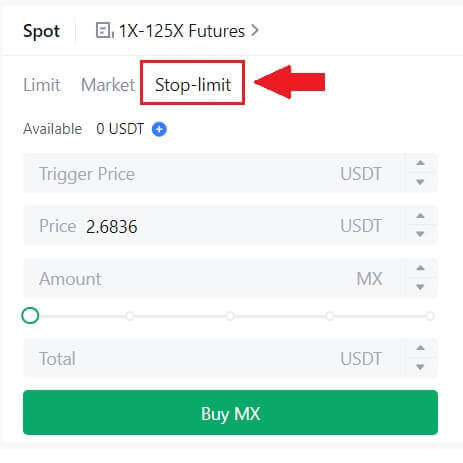
Kaj je naročilo One-Cancel-the-Other (OCO).
Omejeno naročilo in naročilo TP/SL sta združena v eno samo naročilo OCO za oddajo, znano kot naročilo OCO (One-Cancel-the-Other). Drugo naročilo se samodejno prekliče, če je omejeno naročilo izvedeno ali delno izvršeno ali če je aktivirano naročilo TP/SL. Ko je eno naročilo ročno preklicano, je istočasno preklicano tudi drugo naročilo.
Naročila OCO lahko pomagajo doseči boljše izvedbene cene, ko je nakup/prodaja zagotovljena. Ta pristop trgovanja lahko uporabljajo vlagatelji, ki želijo med promptnim trgovanjem istočasno nastaviti omejeno naročilo in naročilo TP/SL.
Naročila OCO so trenutno podprta le za nekaj žetonov, predvsem za Bitcoin. Za ponazoritev bomo uporabili Bitcoin:
Recimo, da želite kupiti Bitcoin, ko njegova cena pade na 41.000 $ s trenutnih 43.400 $. Če pa cena bitcoina še naprej raste in menite, da bo še naprej rasla, tudi ko preseže 45.000 $, bi raje kupili, ko doseže 45.500 $.
V razdelku »Spot« na spletnem mestu za trgovanje z BTC kliknite [ᐯ] poleg »Stop-limit« in nato izberite [OCO]. Vnesite 41.000 v polje »Limit«, 45.000 v polje »Trigger Price« in 45.500 v polje »Price« v levem delu. Nato za oddajo naročila vnesite nakupno ceno v razdelek »Znesek« in izberite [Kupi BTC] .
Kako si ogledam svojo dejavnost promptnega trgovanja
Svoje dejavnosti promptnega trgovanja si lahko ogledate na plošči Naročila in pozicije na dnu vmesnika za trgovanje. Preprosto preklapljajte med zavihki, da preverite stanje svojega odprtega naročila in predhodno izvršenih naročil.
1. Odprite naročila
Pod zavihkom [Odprta naročila] si lahko ogledate podrobnosti svojih odprtih naročil, vključno z:
Trgovalni par.
Datum naročila.
Vrsta naročila.
Stran.
Cena naročila.
Količina naročila.
Znesek naročila.
Napolnjen %.
Sprožilni pogoji.

Če želite prikazati samo trenutno odprta naročila, označite polje [Skrij druge pare] .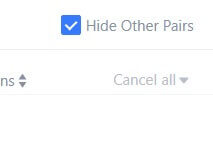
2. Zgodovina naročil
Zgodovina naročil prikazuje evidenco vaših izpolnjenih in neizpolnjenih naročil v določenem obdobju. Ogledate si lahko podrobnosti naročila, vključno z:
Trgovalni par.
Datum naročila.
Vrsta naročila.
Stran.
Povprečna napolnjena cena.
Cena naročila.
Izvedeno.
Količina naročila.
Znesek naročila.
Skupni znesek.

3. Zgodovina trgovanja
Zgodovina trgovanja prikazuje evidenco vaših izpolnjenih naročil v določenem obdobju. Preverite lahko tudi provizije za transakcije in svojo vlogo (market maker ali taker).
Za ogled zgodovine trgovanja uporabite filtre za prilagoditev datumov.